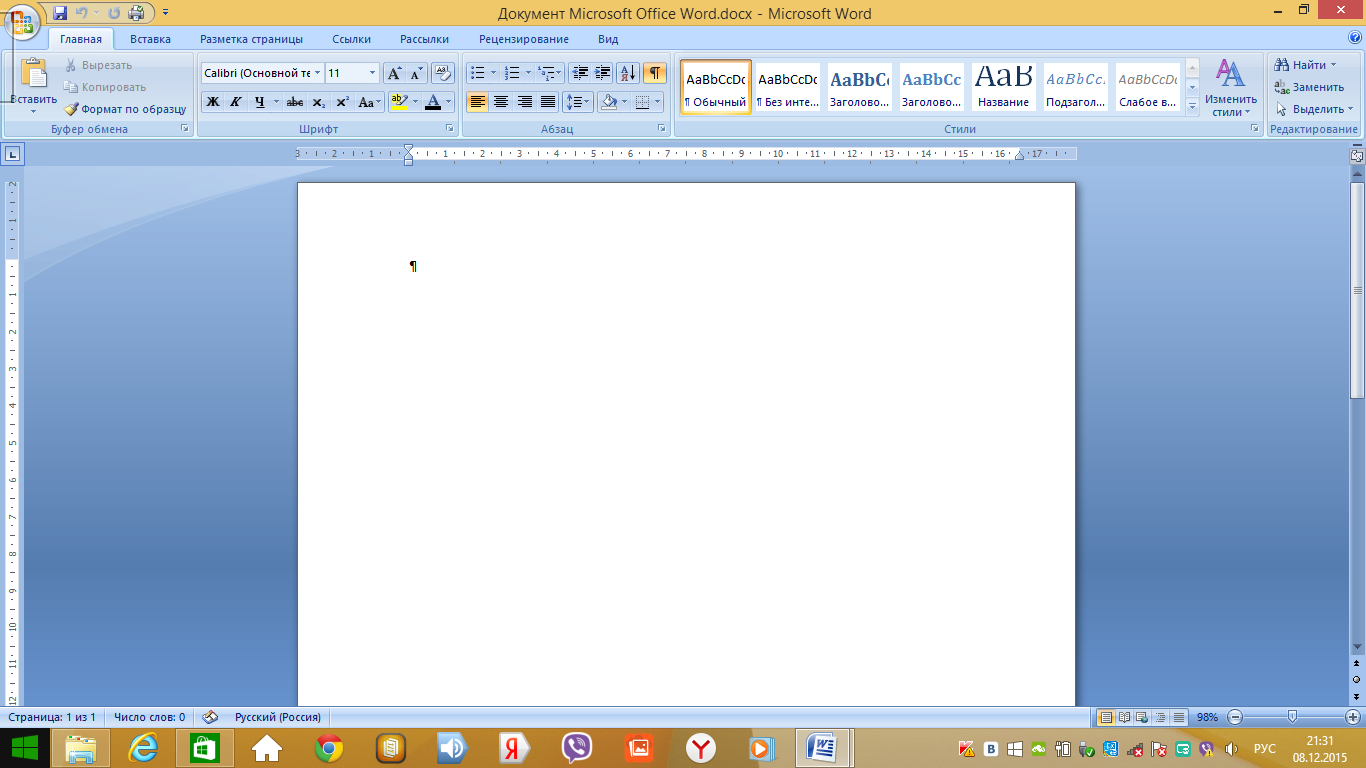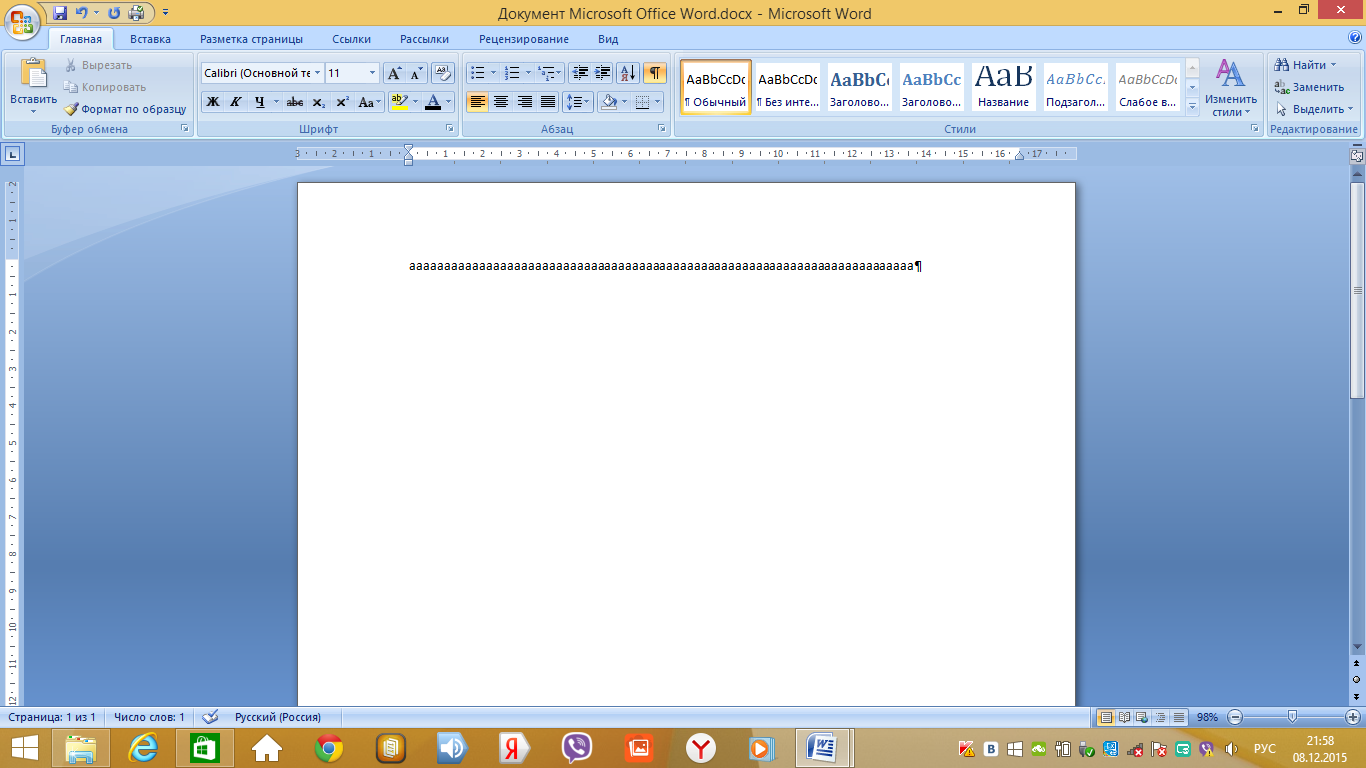ಪಾವ್ಲೋಡರ್ ಪೆಡಾಗೋಗಿಕಲ್ ಕಾಲೇಜಿಗೆ ಹೆಸರಿಸಲಾಗಿದೆ ಬಿ. ಅಖ್ಮೆಟೋವಾ
ನಾನು ಅನುಮೋದಿಸುತ್ತೇನೆ
SD ಗಾಗಿ ಉಪ ನಿರ್ದೇಶಕರು
_________ ಇ.ಎ. ಪೊಬೆರೆಜ್ನಿಕೋವಾ
"___" __________ 20__
ಸಾರ್ವಜನಿಕ ಪಾಠ
ವಿಷಯದ ಮೇಲೆ: " ಜೊತೆ ಕೆಲಸ ಮಾಡಿಎಂ.ಎಸ್ ಉತ್ಕೃಷ್ಟ»
ಐಟಂ:ಕಂಪ್ಯೂಟರ್ ತಂತ್ರಜ್ಞಾನ
ಗುಂಪು:ಡಿವಿ-22
ಶಿಕ್ಷಕ:ಸಗಾನೇವಾ ಆರ್.ಎಸ್.
ದಿನಾಂಕದಂದು: 14.02.2015
ಪಾಠದ ವಿಷಯ: MS Excel ನೊಂದಿಗೆ ಕೆಲಸ ಮಾಡಲಾಗುತ್ತಿದೆ
ಪಾಠದ ಉದ್ದೇಶಗಳು:
ಶೈಕ್ಷಣಿಕ - ಅಪ್ಲಿಕೇಶನ್ ಪರಿಸರದಲ್ಲಿ ಸ್ಪ್ರೆಡ್ಶೀಟ್ಗಳನ್ನು ಪರಿಚಯಿಸಿ ಮೈಕ್ರೋಸಾಫ್ಟ್ ಎಕ್ಸೆಲ್; ಪಠ್ಯ, ಸಂಖ್ಯೆಗಳು, ಸೂತ್ರಗಳನ್ನು ಕೋಶಕ್ಕೆ ನಮೂದಿಸುವ ಆರಂಭಿಕ ಕೌಶಲ್ಯವನ್ನು ರೂಪಿಸಿ; ಅಂತರ್ನಿರ್ಮಿತ ಕಾರ್ಯಗಳ ಕಲ್ಪನೆಯನ್ನು ನೀಡಿ; ಅಧ್ಯಯನ ಮಾಡಿದ ವಸ್ತುವಿನ ಪ್ರಾಯೋಗಿಕ ಅಪ್ಲಿಕೇಶನ್; ಸ್ಪ್ರೆಡ್ಶೀಟ್ ಪ್ರೊಸೆಸರ್ MS EXCEL ನ ಸಾಮಾನ್ಯ ತತ್ವಗಳ ಜ್ಞಾನದ ಬಲವರ್ಧನೆ ಮತ್ತು ನಿರ್ದಿಷ್ಟ ಸಮಸ್ಯೆಯನ್ನು ಪರಿಹರಿಸಲು ಟೇಬಲ್ ರಚಿಸುವ ಸಾಮರ್ಥ್ಯ; ಆಚರಣೆಯಲ್ಲಿ ಪ್ರಮುಖ, ಉಪಯುಕ್ತ ಮತ್ತು ವ್ಯಾಪಕವಾಗಿ ಬಳಸಲಾಗುವ ರಚನೆಯಾಗಿ ಸ್ಪ್ರೆಡ್ಶೀಟ್ಗಳಲ್ಲಿ ಲೆಕ್ಕಾಚಾರಗಳ ಕಲ್ಪನೆಯ ರಚನೆ.
ಅಭಿವೃದ್ಧಿಪಡಿಸುತ್ತಿದೆ - ಅಭಿವೃದ್ಧಿಗೆ ಕೊಡುಗೆ ನೀಡಿ ತಾರ್ಕಿಕ ಚಿಂತನೆ, ಸ್ಮರಣೆ, ಗಮನ, ಸೃಜನಾತ್ಮಕ ಕಲ್ಪನೆ, ಪ್ರಮಾಣಿತವಲ್ಲದ ಸಂದರ್ಭಗಳಲ್ಲಿ ಶೈಕ್ಷಣಿಕ ಮಾಹಿತಿಯನ್ನು ಅನ್ವಯಿಸುವ ಸಾಮರ್ಥ್ಯದ ಅಭಿವೃದ್ಧಿ, ಅರಿವಿನ ಆಸಕ್ತಿಯ ಅಭಿವೃದ್ಧಿ; ವೈಯಕ್ತಿಕ ಮತ್ತು ಗುಂಪು ಕೌಶಲ್ಯಗಳ ಅಭಿವೃದ್ಧಿ ಪ್ರಾಯೋಗಿಕ ಕೆಲಸ; ಸ್ಪ್ರೆಡ್ಶೀಟ್ಗಳನ್ನು ಬಳಸಿಕೊಂಡು ವಿವಿಧ ರೀತಿಯ ಸಮಸ್ಯೆಗಳನ್ನು ಪರಿಹರಿಸಲು ಜ್ಞಾನವನ್ನು ಅನ್ವಯಿಸುವ ಕೌಶಲ್ಯಗಳ ಅಭಿವೃದ್ಧಿ.
ಶೈಕ್ಷಣಿಕ - ಕೆಲಸ ಮಾಡಲು ಸೃಜನಶೀಲ ವಿಧಾನವನ್ನು ಬೆಳೆಸುವುದು, ಪ್ರಯೋಗ ಮಾಡುವ ಬಯಕೆ; ಅರಿವಿನ ಆಸಕ್ತಿಯ ಅಭಿವೃದ್ಧಿ, ಮಾಹಿತಿ ಸಂಸ್ಕೃತಿಯ ಶಿಕ್ಷಣ; ವೃತ್ತಿಪರ ದೃಷ್ಟಿಕೋನ ಮತ್ತು ಭವಿಷ್ಯಕ್ಕಾಗಿ ಹೆಚ್ಚಿನ ಸ್ವಯಂ ಶಿಕ್ಷಣಕ್ಕಾಗಿ ತಯಾರಿ ಕಾರ್ಮಿಕ ಚಟುವಟಿಕೆ; ತರ್ಕಬದ್ಧ ಮತ್ತು ಉತ್ಪಾದಕ ಕೆಲಸಕ್ಕಾಗಿ ಸಂವಹನ ಗುಣಗಳ ಶಿಕ್ಷಣ.
ಪಾಠದ ಪ್ರಕಾರ:ಸಂಯೋಜಿಸಲಾಗಿದೆ.
ಪಾಠ ರೂಪ:ಸಂಭಾಷಣೆ, ಗುಂಪು ಕೆಲಸ, ವೈಯಕ್ತಿಕ ಕೆಲಸ.
ಅಂತರಶಿಸ್ತೀಯ ಸಂಪರ್ಕಗಳು:ಮಾಹಿತಿ ಮತ್ತು ಗಣಿತ.
ಉಪಕರಣಪಾಠ:
ವೈಯಕ್ತಿಕ ಕಂಪ್ಯೂಟರ್ಗಳುಜೊತೆಗೆ ಆಪರೇಟಿಂಗ್ ಸಿಸ್ಟಮ್ವಿಂಡೋಸ್ 7;
ಮಲ್ಟಿಮೀಡಿಯಾ ಪ್ರೊಜೆಕ್ಟರ್, ಪರದೆ;
ಮೈಕ್ರೋಸಾಫ್ಟ್ ಎಕ್ಸೆಲ್ ಪ್ರೋಗ್ರಾಂ;
ಪಾಠದ ಎಲೆಕ್ಟ್ರಾನಿಕ್ ಆವೃತ್ತಿ - ಪವರ್ಪಾಯಿಂಟ್ನಲ್ಲಿ ಸಿದ್ಧಪಡಿಸಿದ ಪ್ರಸ್ತುತಿ;
ಕರಪತ್ರ (ಪ್ರತಿ ವಿದ್ಯಾರ್ಥಿಗೆ) - ಕಾರ್ಯಪುಸ್ತಕ, ಪ್ರಯೋಗಾಲಯ ಕೆಲಸ.
ತರಗತಿಗಳ ಸಮಯದಲ್ಲಿ:
ಸಾಂಸ್ಥಿಕ ಹಂತ.
ನಮಸ್ಕಾರ! ನೀವು ನೋಡುವಂತೆ, ನಾವು ಇಂದು ಅನೇಕ ಅತಿಥಿಗಳನ್ನು ಹೊಂದಿದ್ದೇವೆ. ನಾನು ತುಂಬಾ ಚಿಂತಿತನಾಗಿದ್ದೇನೆ ಎಂದು ನಾನು ನಿಮಗೆ ಹೇಳಲು ಬಯಸುತ್ತೇನೆ. ನೀವು ಕೂಡ ಸ್ವಲ್ಪ ಚಿಂತಿತರಾಗಿದ್ದೀರಿ ಎಂದು ನಾನು ಭಾವಿಸುತ್ತೇನೆ. ಹಾಗಾಗಿ ನಾನು ನಿಮ್ಮನ್ನು ತಲುಪುತ್ತೇನೆ ಮತ್ತು ನನ್ನನ್ನು ತಲುಪಲು ಕೇಳುತ್ತೇನೆ. ನೀವು ಇಂದು ನನಗೆ ಸಹಾಯ ಮಾಡಬಹುದು ಎಂದು ನಾನು ಭಾವಿಸುತ್ತೇನೆ.
ಪರದೆಯನ್ನು ನೋಡಿ ಮತ್ತು ನಮ್ಮ ಪಾಠದ ವಿಷಯವನ್ನು ರೂಪಿಸಲು ಪ್ರಯತ್ನಿಸಿ.
ಸ್ಲೈಡ್ 1-5. ವಿವಿಧ ಕೋಷ್ಟಕಗಳು.
ಸ್ಲೈಡ್ 6. ನಮ್ಮ ಇಂದಿನ ಪಾಠದ ವಿಷಯವೆಂದರೆ "ಮೈಕ್ರೋಸಾಫ್ಟ್ ಎಕ್ಸೆಲ್ನೊಂದಿಗೆ ಕೆಲಸ ಮಾಡುವುದು". ಇಂದು ಪಾಠದಲ್ಲಿ ನಾವು ಮೈಕ್ರೋಸಾಫ್ಟ್ ಎಕ್ಸೆಲ್ ಅಪ್ಲಿಕೇಶನ್ ಪರಿಸರದೊಂದಿಗೆ ಪರಿಚಯ ಮಾಡಿಕೊಳ್ಳುತ್ತೇವೆ ಮತ್ತು ಪಠ್ಯ, ಸೂತ್ರಗಳು ಮತ್ತು ಸಂಖ್ಯೆಗಳನ್ನು ಕೋಶಕ್ಕೆ ಹೇಗೆ ನಮೂದಿಸಬೇಕು, ಸರಳ ಅಂಕಗಣಿತದ ಲೆಕ್ಕಾಚಾರಗಳನ್ನು ಹೇಗೆ ಮಾಡಬೇಕೆಂದು ಕಲಿಯುತ್ತೇವೆ.
ನಿಮ್ಮ ಮೇಜಿನ ಕಡೆಗೆ ನೋಡಿ. ನೀವು ಪ್ರತಿಯೊಬ್ಬರೂ ಈ ಕರಪತ್ರವನ್ನು ಸ್ವೀಕರಿಸಿದ್ದೀರಿ. (ರಾಕ್ಷಸವರ್ಕ್ಬುಕ್ ಅನ್ನು ತೆಗೆದುಹಾಕಲಾಗುತ್ತಿದೆ).ಇದು ವರ್ಕ್ಬುಕ್ ಪುಟವಾಗಿದೆ. ಇಲ್ಲಿ ನಾವು ಪಾಠದ ಸಮಯದಲ್ಲಿ ಟಿಪ್ಪಣಿಗಳನ್ನು ತೆಗೆದುಕೊಳ್ಳುತ್ತೇವೆ. ಪಾಠದ ಕೊನೆಯಲ್ಲಿ, ನಾನು ನಿಮಗೆ ಅಂಕಗಳನ್ನು ನೀಡುತ್ತೇನೆ. ನಿಮ್ಮ ಕಾರ್ಯಪುಸ್ತಕಗಳಿಗೆ ಸಹಿ ಮಾಡಿ.
2. ಹೊಸ ವಸ್ತುಗಳನ್ನು ಕಲಿಯುವುದು.
ನಿಯಮಗಳು ಮತ್ತು ಪರಿಕಲ್ಪನೆಗಳು. ಸ್ಲೈಡ್ 7

ಸ್ಪ್ರೆಡ್ಶೀಟ್ಸಂಖ್ಯಾತ್ಮಕ ಡೇಟಾವನ್ನು ಪ್ರಕ್ರಿಯೆಗೊಳಿಸಲು ಮತ್ತು ಸಂಗ್ರಹಿಸಲು ಪ್ರೋಗ್ರಾಂ ಆಗಿದೆ.
ಬಳಕೆದಾರರಲ್ಲಿ ಅತ್ಯಂತ ಸಾಮಾನ್ಯವಾದ ಸ್ಪ್ರೆಡ್ಶೀಟ್ ಮೈಕ್ರೋಸಾಫ್ಟ್ ಎಕ್ಸೆಲ್ ಸ್ಪ್ರೆಡ್ಶೀಟ್ ಆಗಿದೆ. ಸ್ಪ್ರೆಡ್ಶೀಟ್ನಲ್ಲಿ ರಚಿಸಲಾದ ಡಾಕ್ಯುಮೆಂಟ್ ಅನ್ನು ಕರೆಯಲಾಗುತ್ತದೆ ಕೆಲಸ ಮಾಡುತ್ತಿದೆ ಪುಸ್ತಕ . ಪ್ರತಿಯೊಂದು ಪುಸ್ತಕವು ಮಾಡಲ್ಪಟ್ಟಿದೆ ಕಾರ್ಯಹಾಳೆಗಳು . ಪ್ರತಿ ಹಾಳೆಯು 65,536 ಸಾಲುಗಳು ಮತ್ತು 256 ಕಾಲಮ್ಗಳನ್ನು ಹೊಂದಿದೆ. ಸಾಲುಗಳನ್ನು ಪೂರ್ಣಾಂಕಗಳೊಂದಿಗೆ ಎಣಿಸಲಾಗಿದೆ, ಮತ್ತು ಕಾಲಮ್ಗಳನ್ನು ಲ್ಯಾಟಿನ್ ವರ್ಣಮಾಲೆಯ ಅಕ್ಷರಗಳೊಂದಿಗೆ ಎಣಿಸಲಾಗಿದೆ. ಕಾಲಮ್ ಮತ್ತು ಸಾಲಿನ ಛೇದಕದಲ್ಲಿ ಇದೆ - ಜೀವಕೋಶ .
ಕೋಶವು ಕಾಲಮ್ ಮತ್ತು ಸಾಲಿನ ಛೇದಕದಲ್ಲಿರುವ ಚಿಕ್ಕ ವರ್ಕ್ಶೀಟ್ ವಸ್ತುವಾಗಿದೆ. ಸೆಲ್ ಹೆಸರು ಕಾಲಮ್ ಹೆಸರು ಮತ್ತು ಸಾಲು ಸಂಖ್ಯೆ. ಶ್ರೇಣಿ ಸಾಲು, ಕಾಲಮ್ ಅಥವಾ ಆಯತಾಕಾರದ ಪ್ರದೇಶದಲ್ಲಿ ಸತತ ಕೋಶಗಳಾಗಿವೆ.
ಕಾರ್ಯಪುಸ್ತಕ #1 ರಲ್ಲಿ ಪೂರ್ಣಗೊಳಿಸಿ.
ವಿಂಡೋ ರಚನೆಮೈಕ್ರೋಸಾಫ್ಟ್ಉತ್ಕೃಷ್ಟ. ಸ್ಲೈಡ್ #9

ನೋಟ್ಬುಕ್ ಸಂಖ್ಯೆ 3 ರಲ್ಲಿ ಪೂರ್ಣಗೊಳಿಸಿ
ಸ್ಲೈಡ್ ಸಂಖ್ಯೆ 10.

ಸಕ್ರಿಯ ಕೋಶ -ಹೈಲೈಟ್ ಮಾಡಿದ ಸೆಲ್.
ವರ್ಕ್ಶೀಟ್ ಕೋಶಗಳಲ್ಲಿ ಮೂರು ರೀತಿಯ ಡೇಟಾವನ್ನು ನಮೂದಿಸಬಹುದು:
ಸಂಖ್ಯೆಗಳು (ಸಂಖ್ಯೆಗಳು ಮತ್ತು ಚಿಹ್ನೆಗಳನ್ನು ಒಳಗೊಂಡಿರುವ ಅಕ್ಷರಗಳ ಕೆಲವು ಅನುಕ್ರಮ, "+", "-", ಅಥವಾ "," (ಪೂರ್ಣಾಂಕ ಮತ್ತು ಭಾಗಶಃ ಭಾಗಗಳ ವಿಭಜಕವಾಗಿ));
ಸೂತ್ರಗಳು ("=" ಚಿಹ್ನೆಯೊಂದಿಗೆ ಪ್ರಾರಂಭವಾಗುವ ಅಕ್ಷರಗಳ ಅನುಕ್ರಮವನ್ನು ಪ್ರತಿನಿಧಿಸುತ್ತದೆ);
ಪಠ್ಯ (ಸಂಖ್ಯೆ ಅಥವಾ ಸೂತ್ರವಲ್ಲದ ಅಕ್ಷರಗಳ ಅನುಕ್ರಮ).
ಕಾರ್ಯಪುಸ್ತಕ ಸಂಖ್ಯೆ 5B ನಲ್ಲಿ ಪೂರ್ಣಗೊಳಿಸಿ.
ಸೂತ್ರಗಳನ್ನು ರಚಿಸಿ.ಸ್ಲೈಡ್ #11
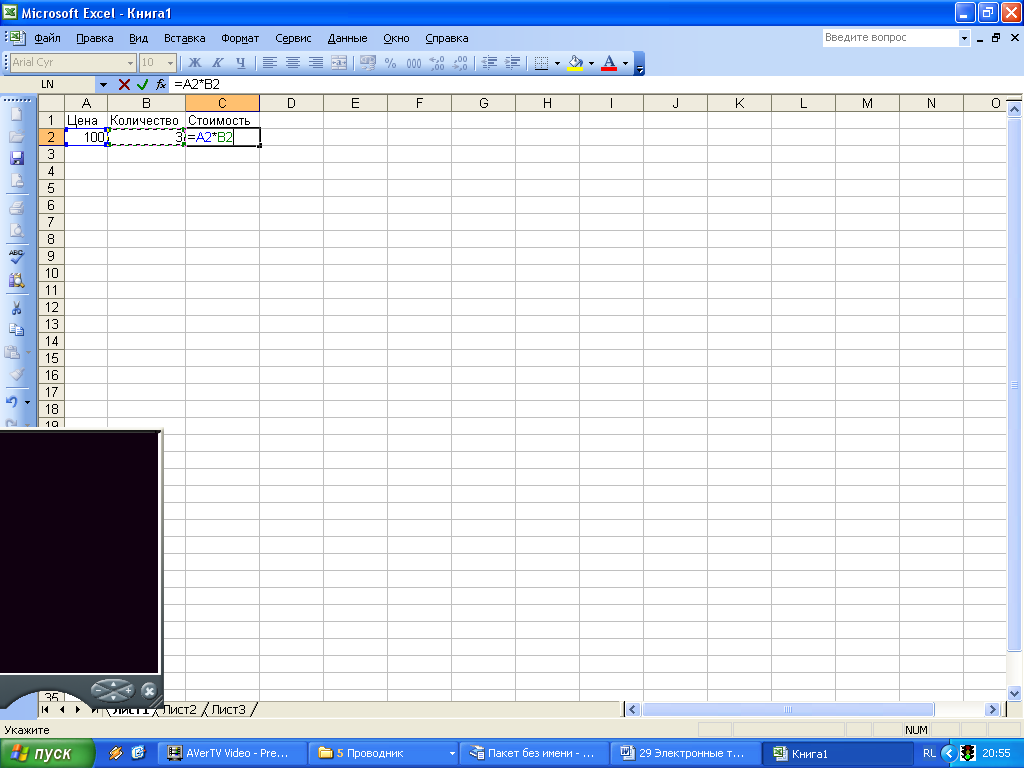
ಸೆಲ್ C2 ನಲ್ಲಿನ ಸರಕುಗಳ ಬೆಲೆಯನ್ನು ನಿರ್ಧರಿಸಲು, ಈ ಕೋಶಕ್ಕೆ ಹೋಗಿ,
"=" ಚಿಹ್ನೆಯನ್ನು ನಮೂದಿಸಿ,
ಸೆಲ್ ವಿಳಾಸ A2 ಮೇಲೆ ಕ್ಲಿಕ್ ಮಾಡಿ
ಗುಣಾಕಾರ ಚಿಹ್ನೆಯನ್ನು ಹಾಕಿ (*).
ಸೆಲ್ B2 ನ ವಿಳಾಸದ ಮೇಲೆ ಕ್ಲಿಕ್ ಮಾಡಿ
ಸೂತ್ರವನ್ನು ನಮೂದಿಸುವುದು ಕೀಲಿಯನ್ನು ಒತ್ತುವ ಮೂಲಕ ಪೂರ್ಣಗೊಳ್ಳುತ್ತದೆ, ಅದರ ನಂತರ ಲೆಕ್ಕಾಚಾರದ ಫಲಿತಾಂಶವು ಕೋಶದಲ್ಲಿ ಕಾಣಿಸಿಕೊಳ್ಳುತ್ತದೆ.
ಕಾರ್ಯಪುಸ್ತಕ ಸಂಖ್ಯೆ 5A ನಲ್ಲಿ ಪೂರ್ಣಗೊಳಿಸಿ.
ಅಂತರ್ನಿರ್ಮಿತ MS ಎಕ್ಸೆಲ್ ಕಾರ್ಯಗಳು ಅಪ್ಲಿಕೇಶನ್ನಲ್ಲಿರುವ ಕೆಲವು ಅಲ್ಗಾರಿದಮ್ಗಳ ಪ್ರಕಾರ ಲೆಕ್ಕಾಚಾರ ಮಾಡಲಾದ ಕಾರ್ಯಗಳಾಗಿವೆ
ಎಂಎಸ್ ಎಕ್ಸೆಲ್. ಸ್ಲೈಡ್ 14
ಕಾರ್ಯವನ್ನು ಹೊಂದಿರುವ ಸೂತ್ರವನ್ನು ಮೌಲ್ಯಮಾಪನ ಮಾಡಿದಾಗ ಅಂತರ್ನಿರ್ಮಿತ ಕಾರ್ಯವನ್ನು ಕರೆಯಲಾಗುತ್ತದೆ. ಸ್ಲೈಡ್ 15

ಸ್ಪ್ರೆಡ್ಶೀಟ್ ಪ್ರೊಸೆಸರ್ನ ಅಂತರ್ನಿರ್ಮಿತ ಕಾರ್ಯಗಳ ಸಂಪೂರ್ಣ ಸೆಟ್ ಅನ್ನು ಹಲವಾರು ಗುಂಪುಗಳಾಗಿ ವಿಂಗಡಿಸಲಾಗಿದೆ: ಗಣಿತ, ಸಂಖ್ಯಾಶಾಸ್ತ್ರ, ದಿನಾಂಕ ಮತ್ತು ಸಮಯದ ಕಾರ್ಯಗಳು, ಇತ್ಯಾದಿ.
ವಿಭಿನ್ನವಾಗಿ ಸ್ಪ್ರೆಡ್ಶೀಟ್ ಪ್ರೊಸೆಸರ್ಗಳುಅಂತರ್ನಿರ್ಮಿತ ಕಾರ್ಯ ಸೆಟ್ಗಳು ಬದಲಾಗುತ್ತವೆ. ಸ್ಲೈಡ್ 16
ಎಕ್ಸೆಲ್ 400 ಕ್ಕೂ ಹೆಚ್ಚು ಅಂತರ್ನಿರ್ಮಿತ ಕಾರ್ಯಗಳನ್ನು ಒಳಗೊಂಡಿದೆ. ಕಾರ್ಯವು ಆವರಣದಲ್ಲಿ ಹೆಸರು ಮತ್ತು ಆರ್ಗ್ಯುಮೆಂಟ್ಗಳ ಪಟ್ಟಿಯನ್ನು ಹೊಂದಿದೆ. ಸ್ಲೈಡ್ 17
ಉದಾಹರಣೆ: = SUM (A4:A7)
ಸಾಮಾನ್ಯವಾಗಿ ಬಳಸುವ ಕಾರ್ಯಗಳನ್ನು ನೋಡೋಣ.
| ದಾಖಲೆ ಪ್ರಕಾರ | ಉದ್ದೇಶ |
|
| ಗಣಿತಶಾಸ್ತ್ರ ಸ್ಲೈಡ್ 18 | ಬೇರು(...) | ವರ್ಗಮೂಲವನ್ನು ಲೆಕ್ಕಾಚಾರ ಮಾಡುವುದು |
| ಒಂದು ಸಂಖ್ಯೆಯ ಸಂಪೂರ್ಣ ಮೌಲ್ಯದ (ಮಾಡ್ಯುಲಸ್) ಲೆಕ್ಕಾಚಾರ |
||
| ಒಂದು ಸಂಖ್ಯೆ ಅಥವಾ ಅಭಿವ್ಯಕ್ತಿಯ ಫಲಿತಾಂಶವನ್ನು ಆವರಣದಲ್ಲಿರುವ ಚಿಕ್ಕ (!) ಪೂರ್ಣಾಂಕಕ್ಕೆ ಪೂರ್ಣಾಂಕಗೊಳಿಸುವುದು |
||
| ಗಣಿತದ ಸ್ಥಿರಾಂಕದ ಮೌಲ್ಯ "PI" (3.1415926...) |
||
| ಸಂಖ್ಯಾಶಾಸ್ತ್ರೀಯ ಸ್ಲೈಡ್ 19 | ನಿರ್ದಿಷ್ಟಪಡಿಸಿದ ಸಂಖ್ಯೆಗಳ ಕನಿಷ್ಠವನ್ನು ನಿರ್ಧರಿಸುವುದು |
|
| ನಿರ್ದಿಷ್ಟಪಡಿಸಿದ ಸಂಖ್ಯೆಗಳ ಗರಿಷ್ಠವನ್ನು ನಿರ್ಧರಿಸುವುದು |
||
| ಸರಾಸರಿ(...) | ನಿರ್ದಿಷ್ಟಪಡಿಸಿದ ಸಂಖ್ಯೆಗಳ ಸರಾಸರಿ ಮೌಲ್ಯದ ನಿರ್ಣಯ |
|
| ನಿರ್ದಿಷ್ಟಪಡಿಸಿದ ಸಂಖ್ಯೆಗಳ ಮೊತ್ತವನ್ನು ನಿರ್ಧರಿಸುವುದು |
||
| ದಿನಾಂಕ ಮತ್ತು ಸಮಯ ಸ್ಲೈಡ್ 20 | ಇಂದು () * | ಇಂದಿನ ದಿನಾಂಕದ ಮೌಲ್ಯವು ಸಂಖ್ಯಾ ಸ್ವರೂಪದಲ್ಲಿ ದಿನಾಂಕವಾಗಿದೆ |
| ತಿಂಗಳು(ದಿನಾಂಕ) | ನಿಗದಿತ ದಿನಾಂಕಕ್ಕಾಗಿ ವರ್ಷದಲ್ಲಿ ತಿಂಗಳ ಆರ್ಡಿನಲ್ ಸಂಖ್ಯೆಯ ಲೆಕ್ಕಾಚಾರ |
|
| DAY(ದಿನಾಂಕ) | ನಿಗದಿತ ದಿನಾಂಕಕ್ಕಾಗಿ ತಿಂಗಳಲ್ಲಿ ದಿನದ ಆರ್ಡಿನಲ್ ಸಂಖ್ಯೆಯ ಲೆಕ್ಕಾಚಾರ |
|
| ವರ್ಷ(ದಿನಾಂಕ) | ನಿರ್ದಿಷ್ಟ ದಿನಾಂಕದಿಂದ ವರ್ಷವನ್ನು ಲೆಕ್ಕಹಾಕುವುದು |
ಮೆನು ಐಕಾನ್ ∑ ಬಳಸಿಕೊಂಡು ಪದೇ ಪದೇ ಬಳಸುವ ಕೆಲವು ಸಂಖ್ಯಾಶಾಸ್ತ್ರೀಯ ಕಾರ್ಯಗಳನ್ನು ಅನ್ವಯಿಸಬಹುದು. ಕಾರ್ಯಪುಸ್ತಕ ಸಂಖ್ಯೆ 6 ರಲ್ಲಿ ಪೂರ್ಣಗೊಳಿಸಿ.
ಹೊಸ ವಸ್ತುವನ್ನು ಸರಿಪಡಿಸುವುದು
ಮಂಡಳಿಯಲ್ಲಿ 3 ಕಾರ್ಯಗಳು:
1 ಕಾರ್ಯ: MS ಎಕ್ಸೆಲ್ ವಿಂಡೋ ರಚನೆ (ಅನುಬಂಧ 1 ನೋಡಿ)
2 ಕಾರ್ಯ:ಸರಿಯಾದ ಉತ್ತರಗಳನ್ನು ಹುಡುಕಿ
ವಿಶೇಷ ಕಾರ್ಯಕ್ರಮ, ಕೋಷ್ಟಕ ರೂಪದಲ್ಲಿ ಪ್ರಸ್ತುತಪಡಿಸಲಾದ ಡೇಟಾದ ಸಂಸ್ಕರಣೆಯನ್ನು ಸ್ವಯಂಚಾಲಿತಗೊಳಿಸಲು ಬಳಸಲಾಗುತ್ತದೆ, ಇದು (ಸ್ಪ್ರೆಡ್ಶೀಟ್).
ಕಾಲಮ್ ಮತ್ತು ಸಾಲಿನ ಛೇದಕದಲ್ಲಿ ಕನಿಷ್ಠ ವರ್ಕ್ಶೀಟ್ ವಸ್ತು (ಸೆಲ್)
ಸೆಲ್ ಹೆಸರು... (ಕಾಲಮ್ ಹೆಸರು ಮತ್ತು ಸಾಲು ಸಂಖ್ಯೆ).
ಸಾಲು, ಕಾಲಮ್ ಅಥವಾ ಆಯತಾಕಾರದ ಪ್ರದೇಶದಲ್ಲಿ ಸತತ ಕೋಶಗಳು, ಇದು (ಶ್ರೇಣಿ)
ಟೇಬಲ್ ಸೆಲ್ ಅದು ಈ ಕ್ಷಣ(ಸಕ್ರಿಯ ಕೋಶ) ಎಂದು ಕರೆಯಲ್ಪಡುವ ಕರ್ಸರ್ ಅನ್ನು ಆಕ್ರಮಿಸುತ್ತದೆ
ಕೋಶವು ಒಳಗೊಂಡಿರಬಹುದು (ಪಠ್ಯ, ಸಂಖ್ಯೆ, ಸೂತ್ರ).
3 ಕಾರ್ಯ:ಸರಿಯಾದ ಸೂತ್ರ ನಮೂದುಗಳನ್ನು ಹುಡುಕಿ
ಪ್ರಯೋಗಾಲಯದ ಕೆಲಸವನ್ನು ನಿರ್ವಹಿಸುವುದು:
ಪ್ರಯೋಗಾಲಯದ ಕೆಲಸಸಂಖ್ಯೆ 1 "ಸೃಷ್ಟಿ ಸ್ಪ್ರೆಡ್ಶೀಟ್»,
ಪ್ರಯೋಗಾಲಯದ ಕೆಲಸ ಸಂಖ್ಯೆ 2 "ಸ್ಪ್ರೆಡ್ಶೀಟ್ ಅನ್ನು ನಿರ್ಮಿಸುವುದು",
ಪ್ರಯೋಗಾಲಯದ ಕೆಲಸ ಸಂಖ್ಯೆ 3 " ಅಂತರ್ನಿರ್ಮಿತ ಕಾರ್ಯಗಳು ಉತ್ಕೃಷ್ಟ»
ಪರೀಕ್ಷಾ ಕಾರ್ಯಗಳು
ಸ್ಪ್ರೆಡ್ಶೀಟ್ ಆಗಿದೆ...
ಎ) ವಿವಿಧ ಪಠ್ಯಗಳನ್ನು ರಚಿಸಲು, ಸಂಪಾದಿಸಲು, ಉಳಿಸಲು ಮತ್ತು ಮುದ್ರಿಸಲು ಬಳಸುವ ಪ್ರೋಗ್ರಾಂ.
ಬಿ) ಆಯತಾಕಾರದ ಕೋಷ್ಟಕಗಳಲ್ಲಿ ಡೇಟಾವನ್ನು ಸಂಗ್ರಹಿಸುವ ಮತ್ತು ಪ್ರಕ್ರಿಯೆಗೊಳಿಸುವ ಅಪ್ಲಿಕೇಶನ್.
ಸಿ) ಲೆಕ್ಕಾಚಾರಗಳನ್ನು ತಯಾರಿಸಲು ಮತ್ತು ಪರಿಹರಿಸಲು ಕಾರ್ಯನಿರ್ವಹಿಸುವ ಅಪ್ಲಿಕೇಶನ್ ಗಣಿತದ ಸಮಸ್ಯೆಗಳು.
ಡಿ) ಎಲ್ಲಾ ಉತ್ತರಗಳು ಸರಿಯಾಗಿವೆ
2. ಎಕ್ಸೆಲ್ನಲ್ಲಿ ಸಕ್ರಿಯ ಸೆಲ್:
a) ವಿಳಾಸ A1 ಹೊಂದಿರುವ ಕೋಶ; ಬಿ) ಚೌಕಟ್ಟಿನೊಂದಿಗೆ ಗುರುತಿಸಲಾದ ಕೋಶ; ಸಿ) ಡೇಟಾವನ್ನು ನಮೂದಿಸಿದ ಕೋಶ; ಡಿ) ಸರಿಯಾದ ಉತ್ತರವಿಲ್ಲ
3. ಎಕ್ಸೆಲ್ ನಲ್ಲಿ ಸೂತ್ರವನ್ನು ನಮೂದಿಸುವುದು ಪ್ರಾರಂಭವಾಗುತ್ತದೆ:
ಎ) ಸಮಾನ ಚಿಹ್ನೆಯೊಂದಿಗೆ; ಬಿ) ಬ್ರಾಕೆಟ್ ಚಿಹ್ನೆಯಿಂದ; ಸಿ) ಸಂಖ್ಯೆಯೊಂದಿಗೆ; ಡಿ) ಪತ್ರದೊಂದಿಗೆ.
4. ಎಕ್ಸೆಲ್ನಲ್ಲಿನ ಸೆಲ್ ವಿಳಾಸವು ಇವುಗಳನ್ನು ಒಳಗೊಂಡಿದೆ:
ಎ) ಫೈಲ್ ಹೆಸರು
ಬಿ) ನಿರ್ದಿಷ್ಟ ಅಕ್ಷರಗಳ ಸೆಟ್;
ಸಿ) ಕಾಲಮ್ನ ಹೆಸರು ಮತ್ತು ಕೋಶವು ಇರುವ ಛೇದಕದಲ್ಲಿರುವ ಸಾಲಿನ ಸಂಖ್ಯೆ;
ಡಿ) ಸೆಲ್ ಇರುವ ಛೇದಕದಲ್ಲಿ ಸಾಲು ಸಂಖ್ಯೆ ಮತ್ತು ಕಾಲಮ್ ಹೆಸರು.
5. ಎಕ್ಸೆಲ್ನಲ್ಲಿನ SUM() ಕಾರ್ಯವು ಕಾರ್ಯಗಳನ್ನು ಸೂಚಿಸುತ್ತದೆ:
ಎ) ಗಣಿತ; ಬಿ) ಸಂಖ್ಯಾಶಾಸ್ತ್ರೀಯ; ಸಿ) ತಾರ್ಕಿಕ; d) ಆರ್ಥಿಕ
6. ಎಕ್ಸೆಲ್ ನಲ್ಲಿ ಫಂಕ್ಷನ್ ವಿಝಾರ್ಡ್ ಇದಕ್ಕೆ ಅಗತ್ಯವಿದೆ:
ಎ) ಟೇಬಲ್ ಅನ್ನು ಸಂಪಾದಿಸುವುದು; ಬಿ) ಪ್ರೋಗ್ರಾಂ ಅನ್ನು ತ್ವರಿತವಾಗಿ ಪ್ರಾರಂಭಿಸಲು;
ಸಿ) ಮಾಹಿತಿಯನ್ನು ಉಳಿಸುವುದು; ಡಿ) ಅಗತ್ಯ ಕಾರ್ಯಗಳ ಇನ್ಪುಟ್.
7. ನೀವು ಎಕ್ಸೆಲ್ನಲ್ಲಿ ಸೆಲ್ ಅನ್ನು ಸಕ್ರಿಯಗೊಳಿಸಿದರೆ ಮತ್ತು ಅಳಿಸು ಕೀಲಿಯನ್ನು ಒತ್ತಿದರೆ, ನಂತರ:
ಎ) ಕೋಶದ ವಿಷಯಗಳನ್ನು ಅಳಿಸಲಾಗುತ್ತದೆ; ಬಿ) ಸೆಲ್ ಸ್ವರೂಪವನ್ನು ತೆರವುಗೊಳಿಸಲಾಗುವುದು;
ಸಿ) ಕೋಶವನ್ನು ಅಳಿಸಲಾಗುತ್ತದೆ; d) ಸೆಲ್ನ ಹೆಸರನ್ನು ಅಳಿಸಲಾಗುತ್ತದೆ.
8. ಕೋಷ್ಟಕದಲ್ಲಿನ ಮಾಹಿತಿಯನ್ನು ಈ ಕೆಳಗಿನಂತೆ ಪ್ರಸ್ತುತಪಡಿಸಲಾಗಿದೆ:
a) ಕಡತಗಳು ಬಿ) ದಾಖಲೆಗಳು; ಸಿ) ಪಠ್ಯ, ಸಂಖ್ಯೆಗಳು, ಸೂತ್ರಗಳು; ಡಿ) ಎಲ್ಲಾ ಉತ್ತರಗಳು ಸರಿಯಾಗಿವೆ
ಸರಿಯಾದ ಸೆಲ್ ವಿಳಾಸವನ್ನು ನಮೂದಿಸಿ:
10. ಸ್ಪ್ರೆಡ್ಶೀಟ್ನ ಚಿಕ್ಕ ಅಂಶವೆಂದರೆ...
a) ಕೋಶ; ಬಿ) ಒಂದು ಚಿಹ್ನೆ; ಸಿ) ಕಾಲಮ್; ಡಿ) ಸಾಲು
11. ಸ್ಪ್ರೆಡ್ಶೀಟ್ ಕೋಶಗಳ ವ್ಯಾಪ್ತಿಯನ್ನು ಕರೆಯಲಾಗುತ್ತದೆ ...
ಎ) ಮೇಜಿನ ಎಲ್ಲಾ ತುಂಬಿದ ಕೋಶಗಳ ಸೆಟ್;
ಬಿ) ಎಲ್ಲಾ ಖಾಲಿ ಕೋಶಗಳ ಸೆಟ್;
ಸಿ) ಪ್ರದೇಶವನ್ನು ರೂಪಿಸುವ ಜೀವಕೋಶಗಳ ಒಂದು ಸೆಟ್ ಆಯತಾಕಾರದ ಆಕಾರ;
ಡಿ) ಅನಿಯಂತ್ರಿತ ಆಕಾರದ ಪ್ರದೇಶವನ್ನು ರೂಪಿಸುವ ಕೋಶಗಳ ಒಂದು ಸೆಟ್.
12.ಸೆಲ್ F1 ಗಾಗಿ ಅಮಾನ್ಯವಾದ ಸೂತ್ರವನ್ನು ಸೂಚಿಸಿ
a) =A1+B1*D1; b) =A1+B1/F1; c) =C1; ಡಿ) ಎಲ್ಲಾ ಸೂತ್ರಗಳನ್ನು ಅನುಮತಿಸಲಾಗಿದೆ
13.ಸೆಲ್ D1 ಗೆ ಬರೆಯಲು ಅಮಾನ್ಯವಾದ ಸೂತ್ರವನ್ನು ಸೂಚಿಸಿ
a) =2A1+B2; b) =A1+B2+C3; c) =A1-C3; ಡಿ) ಎಲ್ಲಾ ಸೂತ್ರಗಳು ಸ್ವೀಕಾರಾರ್ಹ.
14. ಸ್ಪ್ರೆಡ್ಶೀಟ್ನಲ್ಲಿ A1:B3 ಕೋಶಗಳ ಗುಂಪನ್ನು ಆಯ್ಕೆಮಾಡಲಾಗಿದೆ. ಈ ಗುಂಪಿನಲ್ಲಿ ಎಷ್ಟು ಕೋಶಗಳಿವೆ?
a) 2; ಬಿ) 3; 5 ನಲ್ಲಿ; ಡಿ) 6.
15. ಸ್ಪ್ರೆಡ್ಶೀಟ್ನಲ್ಲಿ ಅಳಿಸಲು ಸಾಧ್ಯವಿಲ್ಲ
a) ಒಂದು ಸಾಲು ಬಿ) ಕಾಲಮ್; ಸಿ) ಸೆಲ್ ಹೆಸರು; d) ಜೀವಕೋಶದ ವಿಷಯಗಳು.
5. ಪ್ರತಿಫಲಿತ-ಮೌಲ್ಯಮಾಪನ ಹಂತ.
ಇಂದು ಪ್ರಾರಂಭಿಸಿದ ಕೆಲಸವು ನಿಮ್ಮ ಭವಿಷ್ಯದ ವೃತ್ತಿಯಲ್ಲಿ ಉಪಯುಕ್ತವಾಗಲಿದೆ ಎಂದು ನಾನು ಭಾವಿಸುತ್ತೇನೆ.
ನಾವು ಇಂದು ಏನು ಮಾಡಿದೆವು? ನೀನು ಏನು ಮಾಡಿದೆ? ನಿಮಗಾಗಿ ನೀವು ಯಾವ ಹೊಸ ವಿಷಯಗಳನ್ನು ಕಲಿತಿದ್ದೀರಿ?
ಸಾಮಾನ್ಯ ಸ್ಪ್ರೆಡ್ಶೀಟ್ಗೆ ಹೋಲಿಸಿದರೆ ಸ್ಪ್ರೆಡ್ಶೀಟ್ನ ಮುಖ್ಯ ಅನುಕೂಲಗಳು:
ಮೂಲ ಡೇಟಾ ಬದಲಾದಾಗ, ಫಲಿತಾಂಶಗಳನ್ನು ಸ್ವಯಂಚಾಲಿತವಾಗಿ ಮರು ಲೆಕ್ಕಾಚಾರ ಮಾಡಲಾಗುತ್ತದೆ.
ನಾವು ET ಅನ್ನು ಎಲ್ಲಿ ಬಳಸಬಹುದು?
ಆರ್ಥಿಕ ಮತ್ತು ಲೆಕ್ಕಪತ್ರ ಲೆಕ್ಕಾಚಾರಗಳಲ್ಲಿ;
ಗಣಿತಶಾಸ್ತ್ರದಲ್ಲಿ;
ಭೌತಶಾಸ್ತ್ರದಲ್ಲಿ;
ರಸಾಯನಶಾಸ್ತ್ರ, ಇತಿಹಾಸ, ಜೀವಶಾಸ್ತ್ರದ ಕೋರ್ಸ್ಗಳಿಂದ ಮಾಹಿತಿ ಮಾದರಿಗಳ ಅಧ್ಯಯನದಲ್ಲಿ.
6. ಮನೆಕೆಲಸ: ಸ್ಲೈಡ್ 28
ನೋಟ್ಬುಕ್ ನಮೂದುಗಳು. ಯೋಚಿಸಿ ಮತ್ತು ಸರಾಸರಿ ಕಾರ್ಯವನ್ನು ಬಳಸಿಕೊಂಡು ಸಮಸ್ಯೆಯನ್ನು ಪರಿಹರಿಸಲು ಟೇಬಲ್ ರಚನೆಯನ್ನು ನೋಟ್ಬುಕ್ನಲ್ಲಿ ಸೆಳೆಯಿರಿ.
ಇಂದು ಪಾಠದಲ್ಲಿ ನೀವು ET ಯ ಹೊಸ ಸಾಧ್ಯತೆಗಳನ್ನು ಕಂಡುಹಿಡಿದಿದ್ದೀರಿ, ಪಠ್ಯ, ಸೂತ್ರ ಮತ್ತು ಸಂಖ್ಯೆಯನ್ನು ಕೋಶಕ್ಕೆ ಹೇಗೆ ನಮೂದಿಸಬೇಕು ಎಂದು ಕಲಿತಿದ್ದೀರಿ.
ಇಂದು, ನಿಮ್ಮ ಆಲೋಚನೆಯ ಬೆಳವಣಿಗೆಯಲ್ಲಿ ನೀವು ಪ್ರತಿಯೊಬ್ಬರೂ ಹೊಸ ಹಂತಕ್ಕೆ ಏರಿದ್ದೀರಿ. ಈ ಘಟನೆಯಲ್ಲಿ ನಾನು ನಿಮ್ಮನ್ನು ಅಭಿನಂದಿಸುತ್ತೇನೆ! ಎಲ್ಲರಿಗೂ ಧನ್ಯವಾದಗಳು! ಪಾಠ ಮುಗಿಯಿತು.
ಯೋಜನೆಯ ವಿಧಾನವನ್ನು ಬಳಸಿಕೊಂಡು ಪಾಠದ ರೂಪರೇಖೆ.
ಥೀಮ್: " ಗ್ರಾಫಿಕ್ಸ್ ಸಂಪಾದಕ».
ವರ್ಗ: ಗ್ರೇಡ್ 5
ಪಾಠದ ಉದ್ದೇಶಗಳು:
- ಮಲ್ಟಿಮೀಡಿಯಾ ತಂತ್ರಜ್ಞಾನ ಮತ್ತು ಮಲ್ಟಿಮೀಡಿಯಾ ಪ್ರಸ್ತುತಿಗಳು, ಕಂಪ್ಯೂಟರ್ ಗ್ರಾಫಿಕ್ಸ್ ಪರಿಕಲ್ಪನೆಗಳನ್ನು ಪುನರುತ್ಪಾದಿಸುತ್ತದೆ.
ವೀಕ್ಷಣೆಗಳನ್ನು ವ್ಯಾಖ್ಯಾನಿಸುತ್ತದೆ ಕಂಪ್ಯೂಟರ್ ಗ್ರಾಫಿಕ್ಸ್.
- ಒಂದು ಗುಂಪಿನಲ್ಲಿ ಕೆಲಸ ಮಾಡುತ್ತದೆ
ಪಾಠದ ಉದ್ದೇಶಗಳು:
ಶೈಕ್ಷಣಿಕ: ವಿಷಯದ ಬಗ್ಗೆ ಜ್ಞಾನವನ್ನು ಸಾಮಾನ್ಯೀಕರಿಸಿ "ಗ್ರಾಫಿಕ್ ಸಂಪಾದಕ» .
ಅಭಿವೃದ್ಧಿಪಡಿಸಲಾಗುತ್ತಿದೆ: ವಿಶ್ಲೇಷಿಸುವ ಸಾಮರ್ಥ್ಯವನ್ನು ಅಭಿವೃದ್ಧಿಪಡಿಸಿ, ಮುಖ್ಯ ವಿಷಯವನ್ನು ಹೈಲೈಟ್ ಮಾಡಿ, ವಿದ್ಯಾರ್ಥಿಗಳ ಸೃಜನಶೀಲ ಚಟುವಟಿಕೆಯನ್ನು ಅಭಿವೃದ್ಧಿಪಡಿಸಿ, ಅರಿವಿನ ಆಸಕ್ತಿ, ಮಾಹಿತಿ ಮತ್ತು ಸಂವಹನ ಸಾಮರ್ಥ್ಯವನ್ನು ಅಭಿವೃದ್ಧಿಪಡಿಸಿ.
ಶೈಕ್ಷಣಿಕ: ಗುಂಪುಗಳಲ್ಲಿ ಕೆಲಸ ಮಾಡುವ ಮತ್ತು ಸಹಪಾಠಿಗಳೊಂದಿಗೆ ಗುಣಮಟ್ಟದ ರೀತಿಯಲ್ಲಿ ಸಂವಹನ ಮಾಡುವ ಸಾಮರ್ಥ್ಯವನ್ನು ಅಭಿವೃದ್ಧಿಪಡಿಸಿ.
ಪಾಠದ ಪ್ರಕಾರ: ಜ್ಞಾನದ ಪ್ರಾಯೋಗಿಕ ಅನ್ವಯದ ಪಾಠ.
ಪಾಠದ ಪ್ರಕಾರ: ಯೋಜನೆಯ ವಿಧಾನವನ್ನು ಬಳಸಿಕೊಂಡು ಪಾಠ.
ಉಪಕರಣ: ಕಂಪ್ಯೂಟರ್ಗಳು, ಮಲ್ಟಿಮೀಡಿಯಾ ಪ್ರೊಜೆಕ್ಟರ್, ಮಿನಿ-ವರದಿಯನ್ನು ಕಂಪೈಲ್ ಮಾಡಲು ಪ್ರಮುಖ ನುಡಿಗಟ್ಟುಗಳೊಂದಿಗೆ ಕಾರ್ಡ್ಗಳು.
ಪಾಠ ಯೋಜನೆ:
2. ವಸ್ತುವಿನ ಸಮೀಕರಣಕ್ಕಾಗಿ ವಿದ್ಯಾರ್ಥಿಗಳನ್ನು ಸಿದ್ಧಪಡಿಸುವುದು (ಸಕ್ರಿಯ ಗುರಿ).
3.ಪ್ರಾಯೋಗಿಕ ಭಾಗ (ಯೋಜನೆಯ ರಚನೆ.):
ವಿದ್ಯಾರ್ಥಿಗಳನ್ನು ಗುಂಪುಗಳಾಗಿ ವಿಂಗಡಿಸಲಾಗಿದೆ.
ಪ್ರತಿ ತಂಡದಲ್ಲಿ ಪಾತ್ರಗಳನ್ನು ವಿತರಿಸಲಾಗುತ್ತದೆ: ಇತಿಹಾಸಕಾರ, ಸಂಪಾದಕ, ಕಲಾವಿದ.
ಯೋಜನೆಯ ರಚನೆ.
ಯೋಜನೆಯ ರಕ್ಷಣೆ.
4. ಪ್ರತಿಬಿಂಬ.
5. ಪಾಠದ ಸಾರಾಂಶ.
ತರಗತಿಗಳ ಸಮಯದಲ್ಲಿ.
ಸಂಘಟನಾ ಸಮಯ:
ಶುಭ ಮಧ್ಯಾಹ್ನ ಹುಡುಗರೇ! ಇಂದು ನಾವು "ಗ್ರಾಫಿಕ್ ಎಡಿಟರ್" ವಿಷಯವನ್ನು ಪುನರಾವರ್ತಿಸಲು ನಮ್ಮ ಪಾಠವನ್ನು ವಿನಿಯೋಗಿಸುತ್ತೇವೆ. ಈ ಅಧಿವೇಶನದ ಕೊನೆಯಲ್ಲಿ, ನೀವು ಪ್ರೇಕ್ಷಕರಿಗೆ ಪ್ರಸ್ತುತಪಡಿಸುವ ಯೋಜನೆಗಳನ್ನು ರಚಿಸುತ್ತೀರಿ. ಕಂಪ್ಯೂಟರ್ ಗ್ರಾಫಿಕ್ಸ್ ಪ್ರಕಾರಗಳ ಬಗ್ಗೆ ಮಾಹಿತಿಯನ್ನು ಒಳಗೊಂಡಿರುವ ಪ್ರಸ್ತುತಿಗಳ ರೂಪದಲ್ಲಿ ನೀವು ಯೋಜನೆಗಳನ್ನು ಪ್ರಸ್ತುತಪಡಿಸುತ್ತೀರಿ.
ಇಡೀ ಗುಂಪನ್ನು ಮೂರು ತಂಡಗಳಾಗಿ ವಿಂಗಡಿಸಲಾಗುವುದು. ಪ್ರತಿಯೊಂದು ತಂಡವು ತಮ್ಮದೇ ಆದ ರೀತಿಯ ಕಂಪ್ಯೂಟರ್ ಗ್ರಾಫಿಕ್ಸ್ಗೆ ಮೀಸಲಾದ ಯೋಜನೆಯನ್ನು ರಚಿಸುತ್ತದೆ. ನೀವು ಅಂತರ್ಜಾಲದಲ್ಲಿ ಮಾಹಿತಿಯನ್ನು ಹುಡುಕುತ್ತೀರಿ, ಆದರೆ ಕೆಲವು ವೆಬ್ ಸಂಪನ್ಮೂಲಗಳನ್ನು ಮಾತ್ರ ಬಳಸುತ್ತೀರಿ.
ವಸ್ತುಗಳನ್ನು ಮಾಸ್ಟರಿಂಗ್ ಮಾಡಲು ವಿದ್ಯಾರ್ಥಿಗಳನ್ನು ಸಿದ್ಧಪಡಿಸುವುದು:
ಮಲ್ಟಿಮೀಡಿಯಾ ಪ್ರಸ್ತುತಿ ವಿಧಾನಗಳನ್ನು ಬಳಸಿಕೊಂಡು ನಿಮ್ಮ ಯೋಜನೆಯನ್ನು ನೀವು ರಚಿಸುತ್ತೀರಿ, ಆದ್ದರಿಂದ ನೀವು ನಿರ್ದಿಷ್ಟವಾಗಿ ಮಲ್ಟಿಮೀಡಿಯಾ ತಂತ್ರಜ್ಞಾನ ಮತ್ತು ಮಲ್ಟಿಮೀಡಿಯಾ ಪ್ರಸ್ತುತಿ ಏನೆಂದು ನೆನಪಿಟ್ಟುಕೊಳ್ಳಬೇಕು?
ಮಲ್ಟಿಮೀಡಿಯಾ ತಂತ್ರಜ್ಞಾನಗಳು ಸಂವಾದಾತ್ಮಕ ನಿಯಂತ್ರಣದಲ್ಲಿ ದೃಶ್ಯ ಮತ್ತು ಆಡಿಯೊ ಪರಿಣಾಮಗಳ ಪರಸ್ಪರ ಕ್ರಿಯೆಯಾಗಿದೆ ಸಾಫ್ಟ್ವೇರ್ಆಧುನಿಕ ತಾಂತ್ರಿಕ ಮತ್ತು ಸಾಫ್ಟ್ವೇರ್ ಪರಿಕರಗಳನ್ನು ಬಳಸಿಕೊಂಡು, ಅವರು ಪಠ್ಯ, ಧ್ವನಿ, ಗ್ರಾಫಿಕ್ಸ್, ಫೋಟೋಗಳು, ವೀಡಿಯೊಗಳನ್ನು ಒಂದು ಡಿಜಿಟಲ್ ಪ್ರಾತಿನಿಧ್ಯದಲ್ಲಿ ಸಂಯೋಜಿಸುತ್ತಾರೆ.
ಮಲ್ಟಿಮೀಡಿಯಾ ಪ್ರಸ್ತುತಿಗಳು - ಇವು ಪ್ರತ್ಯೇಕ ಭಾಗಗಳು, ಸ್ಲೈಡ್ಗಳನ್ನು ಒಳಗೊಂಡಿರುವ ಎಲೆಕ್ಟ್ರಾನಿಕ್ ಪ್ರಸ್ತುತಿಗಳಾಗಿವೆ ಮತ್ತು ಅವುಗಳ ರಚನೆಯಲ್ಲಿ ಪಠ್ಯಗಳು, ವಿಡಿಯೋ, ಆಡಿಯೋ, ಚಿತ್ರಗಳು, ಛಾಯಾಚಿತ್ರಗಳು, ರೇಖಾಚಿತ್ರಗಳು ಇತ್ಯಾದಿಗಳನ್ನು ಒಳಗೊಂಡಿರಬಹುದು. ವಿಶಿಷ್ಟವಾಗಿ, ಮಲ್ಟಿಮೀಡಿಯಾ ಪ್ರಸ್ತುತಿಗಳನ್ನು ಹಾರ್ಡ್ವೇರ್ ಮತ್ತು ಸಾಫ್ಟ್ವೇರ್ ಬಳಸುವ ನಿರ್ದಿಷ್ಟ ವಲಯದ ಜನರಿಗೆ ಮಾಹಿತಿಯನ್ನು ದೃಷ್ಟಿಗೋಚರವಾಗಿ ಪ್ರಸ್ತುತಪಡಿಸಲು ಬಳಸಲಾಗುತ್ತದೆ. ಮಲ್ಟಿಮೀಡಿಯಾ ಪ್ರಸ್ತುತಿಗಳನ್ನು MS ಪವರ್ಪಾಯಿಂಟ್ ಬಳಸಿ ರಚಿಸಲಾಗಿದೆ, ನಮ್ಮ ಸಂದರ್ಭದಲ್ಲಿ ನಾವು MS PowerPoint 2007 ಅನ್ನು ಬಳಸುತ್ತೇವೆ.
ಯೋಜನೆಯ ವಿಷಯವು ಕಂಪ್ಯೂಟರ್ ಗ್ರಾಫಿಕ್ಸ್ ಆಗಿರುವುದರಿಂದ, ಅದು ಏನು ಮತ್ತು ಯಾವ ರೀತಿಯ ಕಂಪ್ಯೂಟರ್ ಗ್ರಾಫಿಕ್ಸ್ ಅನ್ನು ನೀವು ನೆನಪಿಟ್ಟುಕೊಳ್ಳಬೇಕು ಎಂದರ್ಥಅಸ್ತಿತ್ವದಲ್ಲಿದೆ.
ಕಂಪ್ಯೂಟರ್ ಗ್ರಾಫಿಕ್ಸ್ ಇದು ಚಟುವಟಿಕೆಯ ಕ್ಷೇತ್ರವಾಗಿದೆ ಹೇಗೆ ರಚಿಸುವುದು, ಸಾಧನವಾಗಿ ಬಳಸಲಾಗುತ್ತದೆ , ಮತ್ತು ಪ್ರಕ್ರಿಯೆಗೆ ನೈಜ ಪ್ರಪಂಚದಿಂದ ಪಡೆಯಲಾಗಿದೆ.
ಕಂಪ್ಯೂಟರ್ ಗ್ರಾಫಿಕ್ಸ್ ವಿಧಗಳು: ಬಿಟ್ಮ್ಯಾಪ್ - ಒಳಗೊಂಡಿರುವ ಚಿತ್ರಗಳುಪಿಕ್ಸೆಲ್ಗಳಿಂದ;ವೆಕ್ಟರ್ - ಸರಳವಾದ ಜ್ಯಾಮಿತೀಯ ಆಕಾರಗಳನ್ನು ಒಳಗೊಂಡಿರುವ ಚಿತ್ರಗಳು;ಫ್ರ್ಯಾಕ್ಟಲ್ - ಪ್ರೋಗ್ರಾಮಿಂಗ್ ಭಾಷೆಗಳನ್ನು ಬಳಸಿ ರಚಿಸಲಾದ ಚಿತ್ರಗಳು. ಇದು ಪ್ರತ್ಯೇಕ ಭಾಗಗಳ ಪುನರಾವರ್ತನೆಯ ತತ್ವವನ್ನು ಆಧರಿಸಿದೆ, ಅದು ಒಂದೇ ಸಂಪೂರ್ಣವನ್ನು ಸೇರಿಸುತ್ತದೆ;ಮೂರು ಆಯಾಮದ - ದೃಶ್ಯ ಪರಿಮಾಣವನ್ನು ಹೊಂದಿರುವ ಮತ್ತು ಮೂರು ಆಯಾಮದ ಜಾಗದಲ್ಲಿ ಬರೆಯಬಹುದಾದ ಚಿತ್ರಗಳು.
ಪಾಠದ ಪ್ರಾಯೋಗಿಕ ಭಾಗ (ಯೋಜನೆಗಳನ್ನು ರಚಿಸುವುದು):
ಈಗ ನಾವು ಕಂಪ್ಯೂಟರ್ ಗ್ರಾಫಿಕ್ಸ್ ಎಂದರೇನು, ಕಂಪ್ಯೂಟರ್ ಗ್ರಾಫಿಕ್ಸ್ ಪ್ರಕಾರಗಳು, ಮಲ್ಟಿಮೀಡಿಯಾ ತಂತ್ರಜ್ಞಾನಗಳು ಮತ್ತು ಪ್ರಸ್ತುತಿಗಳನ್ನು ನೆನಪಿಸಿಕೊಂಡಿದ್ದೇವೆ, ಯೋಜನೆಗಳನ್ನು ರಚಿಸಲು ಪ್ರಾರಂಭಿಸುವ ಸಮಯ. ಇದನ್ನು ಮಾಡಲು, ನೀವು ಮೂರು ತಂಡಗಳಾಗಿ ವಿಭಜಿಸಿ. ಪ್ರತಿಯೊಂದು ತಂಡವು ತನ್ನದೇ ಆದ ಕಂಪ್ಯೂಟರ್ ಗ್ರಾಫಿಕ್ಸ್ ಪ್ರಕಾರ ಯೋಜನೆಯನ್ನು ರಚಿಸುತ್ತದೆ:
1 ತಂಡವು ರಾಸ್ಟರ್ ಗ್ರಾಫಿಕ್ಸ್ ಪ್ರಕಾರ ಯೋಜನೆಯನ್ನು ಪೂರ್ಣಗೊಳಿಸುತ್ತದೆ;
2 ತಂಡವು ವೆಕ್ಟರ್ ಗ್ರಾಫಿಕ್ಸ್ ಯೋಜನೆಯಲ್ಲಿ ಕಾರ್ಯನಿರ್ವಹಿಸುತ್ತಿದೆ;
ತಂಡ 3 3D ಯೋಜನೆಯಲ್ಲಿ ಕಾರ್ಯನಿರ್ವಹಿಸುತ್ತಿದೆ.
ಪ್ರತಿ ತಂಡದ ಸದಸ್ಯರಿಗೆ ಪಾತ್ರಗಳನ್ನು ನಿಯೋಜಿಸಿ. ನೀವು ಹೊಂದಿರಬೇಕುಇತಿಹಾಸಕಾರ , ಇದು ಕೆಲವು ವೆಬ್ ಸಂಪನ್ಮೂಲಗಳನ್ನು ಬಳಸಿಕೊಂಡು ನೆಟ್ವರ್ಕ್ನಲ್ಲಿ ಮಾಹಿತಿಯನ್ನು ಹುಡುಕುತ್ತದೆ;ಸಂಪಾದಕ , ಯಾರು, ಇತಿಹಾಸಕಾರರಿಂದ ಮಾಹಿತಿಯನ್ನು ಪಡೆಯುತ್ತಾ, ಅವರ ಕಂಪನಿಯು ಸಿದ್ಧಪಡಿಸಿದ ಪ್ರಸ್ತುತಿಯನ್ನು ರೂಪಿಸುತ್ತದೆ;ವರ್ಣಚಿತ್ರಕಾರ , ಇದು ತನ್ನ ತಂಡದ ಗ್ರಾಫಿಕ್ಸ್ ವೀಕ್ಷಣೆಯ ಮಾದರಿ ವೀಕ್ಷಣೆಯನ್ನು ರಚಿಸುತ್ತದೆ.
ರಚನೆಯ ಪ್ರಕ್ರಿಯೆಯಲ್ಲಿ, ನೀವು ಯೋಜನೆಯ ರಚನೆ ಮಾರ್ಗದರ್ಶಿಯನ್ನು ಬಳಸುತ್ತೀರಿ ( ) ಮಾರ್ಗದರ್ಶಿಯಲ್ಲಿನಿಮ್ಮ ಯೋಜನೆಯ ವಿಷಯದ ಚೌಕಟ್ಟಿನೊಳಗೆ ಯಾವ ಸಮಸ್ಯೆಗಳನ್ನು ಬಹಿರಂಗಪಡಿಸಬೇಕು ಎಂಬುದನ್ನು ವಿವರವಾಗಿ ವಿವರಿಸಲಾಗಿದೆ.
ಈಗ ನಾವು ಎಲ್ಲವನ್ನೂ ಚರ್ಚಿಸಿದ್ದೇವೆ, ಯೋಜನೆಗಳ ನೇರ ಅನುಷ್ಠಾನಕ್ಕೆ ಮುಂದುವರಿಯೋಣ. ನಾನು ತಂಡಗಳನ್ನು ಕಂಪ್ಯೂಟರ್ಗಳಿಗೆ ಹೋಗಲು ಕೇಳುತ್ತೇನೆ (ವಿದ್ಯಾರ್ಥಿಗಳು ಕಂಪ್ಯೂಟರ್ಗಳಲ್ಲಿ ಕುಳಿತುಕೊಳ್ಳುತ್ತಾರೆ). ನಿಮ್ಮ ಕಂಪ್ಯೂಟರ್ಗಳ ಡೆಸ್ಕ್ಟಾಪ್ಗಳಲ್ಲಿ, ಎಂಬ ಪಠ್ಯ ಡಾಕ್ಯುಮೆಂಟ್ ಅನ್ನು ಹುಡುಕಿmanual.txt ಗೆ ಲಿಂಕ್ ಮಾಡಿ . ಈ ಡಾಕ್ಯುಮೆಂಟ್ ತೆರೆಯಿರಿ ಮತ್ತು ಅದರಿಂದ ಲಿಂಕ್ ಅನ್ನು ನಕಲಿಸಿ. ನಂತರ ಡಾಕ್ಯುಮೆಂಟ್ ಅನ್ನು ಮುಚ್ಚಿ ಮತ್ತು ಡೆಸ್ಕ್ಟಾಪ್ನಲ್ಲಿರುವ Mozilla Firefox ಬ್ರೌಸರ್ ಅನ್ನು ತೆರೆಯಿರಿ. ಕೈಪಿಡಿಗೆ ಲಿಂಕ್ ಅನ್ನು ನಿಮ್ಮ ಬ್ರೌಸರ್ನ ವಿಳಾಸ ಪಟ್ಟಿಗೆ ಅಂಟಿಸಿ ಮತ್ತು "Enter" ಕೀಲಿಯನ್ನು ಒತ್ತಿರಿ. ನೀವು ಈಗ ಕೈಪಿಡಿಯ ಮುಖ್ಯ ಪುಟದಲ್ಲಿದ್ದೀರಿ. ಯೋಜನೆಯಲ್ಲಿ ಬಹಿರಂಗಪಡಿಸಬೇಕಾದ ಪ್ರಶ್ನೆಗಳೊಂದಿಗೆ, ಯೋಜನೆಯ ವಿನ್ಯಾಸದ ಅವಶ್ಯಕತೆಗಳೊಂದಿಗೆ, ಯೋಜನೆಗಳನ್ನು ರಚಿಸುವಾಗ ನೀವು ಬಳಸಬಹುದಾದ ಮಾಹಿತಿ ಸಂಪನ್ಮೂಲಗಳ ಪಟ್ಟಿಯೊಂದಿಗೆ ಪ್ರತಿ ತಂಡದ ಸದಸ್ಯರಿಗೆ ಕಾರ್ಯವನ್ನು ಎಚ್ಚರಿಕೆಯಿಂದ ಓದಿ.
ನಿಮ್ಮ ಯೋಜನೆಗಳು ಸಿದ್ಧವಾದ ನಂತರ, ಪ್ರತಿ ತಂಡವು ತಮ್ಮ ಯೋಜನೆಯಲ್ಲಿ ಮಿನಿ-ವರದಿಯನ್ನು ಬರೆಯುತ್ತದೆ. ಟೆಂಪ್ಲೇಟ್ ಆಗಿ, ವರದಿಯಲ್ಲಿ ಬಳಸಬಹುದಾದ ಪ್ರಮುಖ ನುಡಿಗಟ್ಟುಗಳ ಪಟ್ಟಿಯನ್ನು ನೀವು ಹೊಂದಿದ್ದೀರಿ (ವಿದ್ಯಾರ್ಥಿಗಳು ಕೈಪಿಡಿಯೊಂದಿಗೆ ಪರಿಚಯ ಮಾಡಿಕೊಳ್ಳಿ, ಶಿಕ್ಷಕರ ಪ್ರಶ್ನೆಗಳನ್ನು ಕೇಳಿ, ಯೋಜನೆಗಳನ್ನು ಪ್ರಾರಂಭಿಸಿ).
ಯೋಜನೆಯ ರಕ್ಷಣೆ:
ತಂಡದ ಯೋಜನೆಗಳು ಸಿದ್ಧವಾಗಿವೆ. ಈಗ ನಿಮ್ಮ ಕಾರ್ಯವು, ಪ್ರಮುಖ ಪದಗುಚ್ಛಗಳನ್ನು ಬಳಸುವುದು, ನಿಮ್ಮ ಯೋಜನೆಗಳ ಮೇಲೆ ಮಿನಿ-ವರದಿಯನ್ನು ಮಾಡುವುದು, ಬೇರೆ ರೀತಿಯಲ್ಲಿ ಹೇಳುವುದಾದರೆ, ಪ್ರೇಕ್ಷಕರ ಮುಂದೆ ಅವುಗಳನ್ನು ರಕ್ಷಿಸುವುದು. ನಿಮ್ಮ ಟೇಬಲ್ಗಳಲ್ಲಿ ಈ ಪ್ರಮುಖ ನುಡಿಗಟ್ಟುಗಳೊಂದಿಗೆ ನೀವು ಪ್ರಿಂಟ್ಔಟ್ಗಳನ್ನು ಹೊಂದಿದ್ದೀರಿ. ವರದಿಯನ್ನು ಬರೆಯಲು ನಿಮಗೆ 7 ನಿಮಿಷಗಳಿವೆ (ವಿದ್ಯಾರ್ಥಿಗಳು ವರದಿಗಳನ್ನು ಬರೆಯಲು ಪ್ರಾರಂಭಿಸುತ್ತಾರೆ).
ಮಿನಿ-ವರದಿಯನ್ನು ಕಂಪೈಲ್ ಮಾಡಲು ಪ್ರಮುಖ ನುಡಿಗಟ್ಟುಗಳುನಮ್ಮ ತಂಡವು _______________________________________________ ವಿಷಯದ ಕುರಿತು ಯೋಜನೆಯನ್ನು ನಡೆಸಿತು.
ಗುಂಪಿನಲ್ಲಿ, ಇತಿಹಾಸಕಾರರು _____________________, ಸಂಪಾದಕರು _________________________________ ಮತ್ತು ಕಲಾವಿದರು _________________________.
ಈ ವಿಷಯದ ಚೌಕಟ್ಟಿನೊಳಗೆ, ನಾವು ಈ ಕೆಳಗಿನ ಪ್ರಶ್ನೆಗಳನ್ನು ಪರಿಗಣಿಸಿದ್ದೇವೆ:
________________________________________________________________
________________________________________________________________
________________________________________________________________
________________________________________________________________
________________________________________________________________
________________________________________________________________
ನಾವು ಕಂಡುಕೊಂಡ ಮಾಹಿತಿಯನ್ನು ಪ್ರಕ್ರಿಯೆಗೊಳಿಸಿದ ನಂತರ, ___________________________ ಎಂದು ನಾವು ಕಂಡುಕೊಂಡಿದ್ದೇವೆ
________________________________________________________________________________________________________________________________________________________________________________________________________________________________________________________________________________________________________________.
_____________________________________________ ವಿಷಯದ ಚೌಕಟ್ಟಿನೊಳಗೆ ಯೋಜನೆಯಲ್ಲಿ ಕೆಲಸ ಮಾಡುತ್ತಾ, ನಮಗೆ ಇಲ್ಲಿಯವರೆಗೆ ತಿಳಿದಿಲ್ಲದ ಹೊಸ ಸಂಗತಿಗಳನ್ನು ನಾವು ಕಂಡುಹಿಡಿದಿದ್ದೇವೆ: ______________________________________________________________________________
________________________________________________________________________________________________________________________________________________________________________________________________________________________.
ಯೋಜನೆಯನ್ನು ರಚಿಸುವ ಪ್ರಕ್ರಿಯೆಯಲ್ಲಿ, ನಾವು ಮಾಹಿತಿಯೊಂದಿಗೆ ಕೆಲಸ ಮಾಡುವ ಕೆಳಗಿನ ವಿಧಾನಗಳನ್ನು ಬಳಸಿದ್ದೇವೆ(ಅನ್ವಯವಾಗುವ ಯಾವುದೇ ಅಂಡರ್ಲೈನ್) : ಹುಡುಕಾಟ, ವಿಶ್ಲೇಷಣೆ, ಸಂಶ್ಲೇಷಣೆ, ಮುಖ್ಯ ವಿಷಯವನ್ನು ಹೈಲೈಟ್ ಮಾಡುವುದು, ಸಾಮಾನ್ಯೀಕರಣ, ಸಾದೃಶ್ಯ, ಹೋಲಿಕೆ, ವರ್ಗೀಕರಣ, ವ್ಯವಸ್ಥಿತಗೊಳಿಸುವಿಕೆ.
ನಮ್ಮ ತಂಡದ ಕಲಾವಿದರು ಈ ಕೆಳಗಿನ ಚಿತ್ರವನ್ನು __________________ ಸಂಪಾದಕ _____________________ ನಲ್ಲಿ ರಚಿಸಿದ್ದಾರೆ. ಈ ಸಂಪಾದಕವನ್ನು ___________________________________________________________________ ಚಿತ್ರಗಳಿಗಾಗಿ ವಿನ್ಯಾಸಗೊಳಿಸಲಾಗಿದೆ.
ನಿಮ್ಮ ಗಮನಕ್ಕೆ ನಾವು ಧನ್ಯವಾದಗಳು!
ವರದಿಗಳನ್ನು ರೂಪಿಸಲಾಗಿದೆ. ನಿಮ್ಮ ಯೋಜನೆಗಳನ್ನು ಸಾರ್ವಜನಿಕರಿಗೆ ಪ್ರಸ್ತುತಪಡಿಸಲು ಇದು ಸಮಯ. ಅವರ ಯೋಜನೆಯನ್ನು ಪ್ರಸ್ತುತಪಡಿಸಲು ನಾವು ಮೊದಲ ತಂಡವನ್ನು ಆಹ್ವಾನಿಸುತ್ತೇವೆ (ತಂಡಗಳು ರಚಿಸಿದ ಯೋಜನೆಗಳನ್ನು ಪ್ರೇಕ್ಷಕರಿಗೆ ತೋರಿಸುತ್ತವೆ ಮತ್ತು ಅವುಗಳ ಬಗ್ಗೆ ವರದಿಗಳನ್ನು ಓದುತ್ತವೆ).
ಪ್ರತಿಬಿಂಬ:
ಎಲ್ಲಾ ತಂಡಗಳು ಉತ್ತಮ ಕೆಲಸ ಮಾಡಿದವು ಮತ್ತು ತಮ್ಮ ವಿಷಯಗಳ ಬಗ್ಗೆ ಅದ್ಭುತ ಯೋಜನೆಗಳನ್ನು ಸಿದ್ಧಪಡಿಸಿದವು. ಮತ್ತು ನಮ್ಮ ಪಾಠದ ಕೊನೆಯಲ್ಲಿ, ಪ್ರತಿ ತಂಡದಿಂದ ತಮ್ಮ ಎದುರಾಳಿಗಳ ಯೋಜನೆಗಳ ಬಗ್ಗೆ ಅವರ ಅಭಿಪ್ರಾಯವನ್ನು ಕೇಳಲು ನಾನು ಬಯಸುತ್ತೇನೆ (ಅವರು ಏನು ಇಷ್ಟಪಟ್ಟಿದ್ದಾರೆ, ಏನು ಇಷ್ಟಪಡಲಿಲ್ಲ, ಏನು ಸುಧಾರಿಸಬೇಕು, ಇತ್ಯಾದಿ) (ವಿದ್ಯಾರ್ಥಿಗಳು ತಮ್ಮ ಅಭಿಪ್ರಾಯವನ್ನು ವ್ಯಕ್ತಪಡಿಸುತ್ತಾರೆ. ಪ್ರತಿ ತಂಡದ ಯೋಜನೆಗಳು).
ಪಾಠದ ಸಾರಾಂಶ. ಶಿಕ್ಷಕರಿಂದ ಕೊನೆಯ ಮಾತು:
ನಮ್ಮ ಕೆಲಸ ಮುಗಿಯಿತು. ನೀವು ಗುಂಪುಗಳಲ್ಲಿ ಕೆಲಸ ಮಾಡುವುದು, ಯೋಜನೆಗಳನ್ನು ರಚಿಸುವುದು ಮತ್ತು ಪರಸ್ಪರ ಸಂವಹನ ನಡೆಸುವುದನ್ನು ಆನಂದಿಸಿದ್ದೀರಿ ಎಂದು ನಾನು ಭಾವಿಸುತ್ತೇನೆ. ಈ ಅನುಭವವು ನಿಮಗೆ ವ್ಯರ್ಥವಾಗುವುದಿಲ್ಲ ಎಂದು ನಾನು ಭಾವಿಸುತ್ತೇನೆ. ಎಲ್ಲರಿಗೂ ಧನ್ಯವಾದಗಳು ಸಕ್ರಿಯ ಕೆಲಸ, ನಮ್ಮ ಪಾಠ ಮುಗಿದಿದೆ. ವಿದಾಯ!
ರೂಪರೇಖೆಯ ಯೋಜನೆ
ಕಂಪ್ಯೂಟರ್ ವಿಜ್ಞಾನ ಪಾಠ
"ಮಾಹಿತಿ ತಂತ್ರಜ್ಞಾನ
ಪಠ್ಯದೊಂದಿಗೆ ಕೆಲಸ ಮಾಡಿ.
ದಾಖಲೆ ಸಂಪಾದನೆ »
ಸಂಕಲನ: ಚುಡುಟೋವಾ ಎಲೆನಾ ಬೈರ್ಚಿವ್ನಾ,
ಇನ್ಫರ್ಮ್ಯಾಟಿಕ್ಸ್ ಶಿಕ್ಷಕ MBOU "ಎಲಿಸ್ಟಿನ್ಸ್ಕಿ ಲೈಸಿಯಮ್"
ಎಲಿಸ್ಟಾ, 2015
ಪಾಠದ ವಿಷಯ: "ಪಠ್ಯದೊಂದಿಗೆ ಕೆಲಸ ಮಾಡಲು ಮಾಹಿತಿ ತಂತ್ರಜ್ಞಾನಗಳು. ಡಾಕ್ಯುಮೆಂಟ್ ಸಂಪಾದನೆ.
ಪಾಠದ ಪ್ರಕಾರ: ಹೊಸ ವಸ್ತುಗಳನ್ನು ಕಲಿಯುವುದು.
ಪಾಠದ ಉದ್ದೇಶ:
ಶೈಕ್ಷಣಿಕ:
ಪಠ್ಯ ಸಂಪಾದಕರ ಉದ್ದೇಶ ಮತ್ತು ಮುಖ್ಯ ಲಕ್ಷಣಗಳ ಬಗ್ಗೆ ವಿದ್ಯಾರ್ಥಿಗಳ ಜ್ಞಾನದ ರಚನೆಮೈಕ್ರೋಸಾಫ್ಟ್ ವರ್ಡ್, MS Word ವಿಂಡೋದ ರಚನೆಯೊಂದಿಗೆ ಪರಿಚಿತತೆ, ಪಠ್ಯ ಸಂಪಾದನೆ ಕಾರ್ಯಾಚರಣೆಗಳೊಂದಿಗೆ ಪರಿಚಿತತೆ;
ಅಭಿವೃದ್ಧಿಪಡಿಸಲಾಗುತ್ತಿದೆ:
ಗಮನ, ಸ್ಮರಣೆ, ತಾರ್ಕಿಕ ಚಿಂತನೆ, ಸ್ವಾತಂತ್ರ್ಯದ ಅಭಿವೃದ್ಧಿ;
ಶೈಕ್ಷಣಿಕ:
ಮಾಹಿತಿ ಸಂಸ್ಕೃತಿಯ ಶಿಕ್ಷಣ, ಶಿಸ್ತು, ಪರಿಶ್ರಮ, ಆತ್ಮ ವಿಶ್ವಾಸ.
ವಿದ್ಯಾರ್ಥಿಗಳ ಜ್ಞಾನ ಮತ್ತು ಕೌಶಲ್ಯಗಳ ಅವಶ್ಯಕತೆಗಳು:
ವಿದ್ಯಾರ್ಥಿಗಳು ಮಾಡಬೇಕು
ಗೊತ್ತು:
ಪಠ್ಯ ಸಂಪಾದಕದ ಉದ್ದೇಶ ಮತ್ತು ಮುಖ್ಯ ಲಕ್ಷಣಗಳುMS Word, MS Word ವಿಂಡೋ ರಚನೆ.
ವಿದ್ಯಾರ್ಥಿಗಳು ಸಮರ್ಥರಾಗಿರಬೇಕು:
ಪ್ರೋಗ್ರಾಂ ಅನ್ನು ರನ್ ಮಾಡಿMS ವರ್ಡ್, ಕೆಲಸವನ್ನು ಮುಚ್ಚಿ, ರಚಿಸಿದ ಡಾಕ್ಯುಮೆಂಟ್ ಅನ್ನು ಉಳಿಸಿ, ಪಠ್ಯ ಸಂಪಾದನೆ ಕಾರ್ಯಾಚರಣೆಗಳನ್ನು ಬಳಸಿ.
ಬೋಧನೆ ಮತ್ತು ಕ್ರಮಶಾಸ್ತ್ರೀಯ ಬೆಂಬಲ ಮತ್ತು ಪಾಠ ಸಾಫ್ಟ್ವೇರ್:
"ಗಣಕ ಯಂತ್ರ ವಿಜ್ಞಾನ. ಮೂಲ ಕೋರ್ಸ್. ಗ್ರೇಡ್ 8 "ಸೆಮಾಕಿನ್ I.G. - ಮಾಸ್ಕೋ, ಮೂಲಭೂತ ಜ್ಞಾನದ ಪ್ರಯೋಗಾಲಯ, 2008;
ಶಿಕ್ಷಕರಿಗೆ ವಿಧಾನ ಮಾರ್ಗದರ್ಶಿ ಸೆಮಾಕಿನ್ I.G. "ಕಂಪ್ಯೂಟರ್ ವಿಜ್ಞಾನದಲ್ಲಿ ಮೂಲಭೂತ ಕೋರ್ಸ್ ಅನ್ನು ಕಲಿಸುವುದು ಪ್ರೌಢಶಾಲೆ”, M.: BINOM. ಜ್ಞಾನ ಪ್ರಯೋಗಾಲಯ, 2006;
ಮಾಹಿತಿ ಮತ್ತು ICT. ಕಾರ್ಯ ಪುಸ್ತಕ-ಕಾರ್ಯಾಗಾರ: 2 ಸಂಪುಟಗಳಲ್ಲಿ. V.2 / L.A. ಝಲೋಗೋವಾ ಮತ್ತು ಇತರರು; ಸಂ. ಐ.ಜಿ. ಸೆಮಾಕಿನ್, ಇ.ಕೆ. ಹೆನ್ನರ್. ಎಂ.: BINOM. ಜ್ಞಾನ ಪ್ರಯೋಗಾಲಯ, 2011
ಪಾಠ ಸಲಕರಣೆ:ಮಲ್ಟಿಮೀಡಿಯಾ ಪ್ರೊಜೆಕ್ಟರ್, ಪರೀಕ್ಷಾ ವ್ಯವಸ್ಥೆ,ಎಂ.ಎಸ್ಮಾತು.
ಪಾಠ ಯೋಜನೆ:
ಆರ್ಗ್. ಕ್ಷಣ (3 ನಿಮಿಷ)
ಪಾಠದ ಗುರಿಗಳನ್ನು ಹೊಂದಿಸುವುದು. ಜ್ಞಾನ ನವೀಕರಣ (4 ನಿಮಿಷ)
ಹೊಸ ವಿಷಯವನ್ನು ಕಲಿಯುವುದು (13 ನಿಮಿಷ)
ಹೊಸ ವಸ್ತುವನ್ನು ಸರಿಪಡಿಸುವುದು (10 ನಿಮಿಷ)
ಪ್ರತಿಬಿಂಬ (7 ನಿಮಿಷ)
ಪಾಠ ಮತ್ತು ಮನೆಕೆಲಸದ ಸಾರಾಂಶ (3 ನಿಮಿಷ)
ಪಾಠದ ತಾಂತ್ರಿಕ ನಕ್ಷೆ.
ಪಾಠದ ಹಂತಗಳು
ಶಿಕ್ಷಕರ ಚಟುವಟಿಕೆ
ತಂತ್ರಗಳು ಮತ್ತು ವಿಧಾನಗಳು
ವಿದ್ಯಾರ್ಥಿ ಚಟುವಟಿಕೆಗಳು
UUD ರಚನೆ
ಸಾಂಸ್ಥಿಕ ಕ್ಷಣ (3 ನಿಮಿಷ)
ವಿದ್ಯಾರ್ಥಿಗಳನ್ನು ಸ್ವಾಗತಿಸುವುದು, ಪಾಠಕ್ಕಾಗಿ ವಿದ್ಯಾರ್ಥಿಗಳ ಸಿದ್ಧತೆಯನ್ನು ಪರಿಶೀಲಿಸುವುದು, ಪಾಠದ ವಿಷಯವನ್ನು ಪ್ರಕಟಿಸುವುದು,
ಪಾಠದ ಹಂತಗಳ ಪ್ರಕಟಣೆ
ಮೌಖಿಕ
ದೃಶ್ಯ ಮತ್ತು ಪ್ರದರ್ಶನ
ಪಾಠದ ದಿನಾಂಕ ಮತ್ತು ವಿಷಯವನ್ನು ಬರೆಯಿರಿ.
ವೈಯಕ್ತಿಕ:ಆರಾಮದಾಯಕ ಆರೋಗ್ಯ-ಉಳಿತಾಯ ವಾತಾವರಣದ ಸೃಷ್ಟಿ, ಜ್ಞಾನ ಮತ್ತು ಕೌಶಲ್ಯಗಳನ್ನು ಪಡೆಯಲು ಪರಿಸ್ಥಿತಿಗಳ ಸೃಷ್ಟಿ.
ಪಾಠದ ಗುರಿಗಳನ್ನು ಹೊಂದಿಸುವುದು.
ಜ್ಞಾನ ನವೀಕರಣ (4 ನಿಮಿಷ)
ಪಾಠದ ಉದ್ದೇಶಗಳನ್ನು ಘೋಷಿಸುವುದು.
ಅಧ್ಯಯನ ಮಾಡಿದ ವಸ್ತುವಿನ ಬಲವರ್ಧನೆ
(ಅನುಬಂಧ 1)
ಮೌಖಿಕ
ದೃಶ್ಯ ಮತ್ತು ಪ್ರದರ್ಶನ
ಶಿಕ್ಷಕರ ಮಾತನ್ನು ಆಲಿಸಿ
ಪ್ರಶ್ನೆಗಳಿಗೆ ಉತ್ತರಿಸಿ
ಸಂವಹನ:ಮೌಖಿಕ ಮಾತಿನ ರೂಪಗಳನ್ನು ಕರಗತ ಮಾಡಿಕೊಳ್ಳುವುದು
ಹೊಸ ವಿಷಯವನ್ನು ಕಲಿಯುವುದು (13 ನಿಮಿಷ)
ಹೊಸ ವಸ್ತುಗಳ ವಿವರಣೆ
(ಅನುಬಂಧ 2)
ಮೌಖಿಕ
ದೃಶ್ಯ ಮತ್ತು ಪ್ರದರ್ಶನ
ಶಿಕ್ಷಕರ ಮಾತನ್ನು ಆಲಿಸಿ
ಪಠ್ಯ ಸಂಪಾದಕದೊಂದಿಗೆ ಕೆಲಸ ಮಾಡಲಾಗುತ್ತಿದೆ
ವೈಯಕ್ತಿಕ: ಸ್ವಯಂ ಜ್ಞಾನಕ್ಕಾಗಿ ಪರಿಸ್ಥಿತಿಗಳನ್ನು ರಚಿಸುವುದು
ನಿಯಂತ್ರಕ:ಸ್ವಂತ ಕಲಿಕೆಯ ಗುರಿಗಳನ್ನು ರೂಪಿಸುವ ಸಾಮರ್ಥ್ಯ
ಅರಿವಿನ:ಸೂಚನೆಗಳನ್ನು ಅನುಸರಿಸುವ ಸಾಮರ್ಥ್ಯ
ಸಂವಹನ:ಇಂಟರ್ಫೇಸ್ ಅನ್ನು ನಿರ್ಮಿಸುವ ತತ್ವಗಳ ತಿಳುವಳಿಕೆ, ಸಂವಾದ ಪೆಟ್ಟಿಗೆಗಳೊಂದಿಗೆ ಕೆಲಸ ಮಾಡುವುದು, ಪಠ್ಯ ವಿನ್ಯಾಸದ ಶೈಲಿಯನ್ನು ಮಾಸ್ಟರಿಂಗ್ ಮಾಡುವುದು
ಹೊಸ ವಸ್ತುಗಳ ಏಕೀಕರಣ (10 ನಿಮಿಷ)
ಎಡಿಟಿಂಗ್ ಕೌಶಲ್ಯಗಳನ್ನು ಅಭ್ಯಾಸ ಮಾಡಲು ವ್ಯಾಯಾಮ ಸಂಖ್ಯೆಗಳ ಪ್ರಕಟಣೆ
(ಅನುಬಂಧ 3)
ಸಮಸ್ಯೆ-ಹುಡುಕಾಟ
ಪಠ್ಯ ಸಂಪಾದಕದಲ್ಲಿ ವ್ಯಾಯಾಮ ಮಾಡಿ
ವೈಯಕ್ತಿಕ:ಸ್ವಯಂ-ಸಾಕ್ಷಾತ್ಕಾರಕ್ಕಾಗಿ ಪರಿಸ್ಥಿತಿಗಳ ರಚನೆ, ಒಬ್ಬರ ಸ್ವಂತವನ್ನು ಸಂಘಟಿಸುವ ಸಾಮರ್ಥ್ಯ ಕೆಲಸದ ಸಮಯ
ನಿಯಂತ್ರಕ:
ಅರಿವಿನ:ಯೋಜನೆ, ವಿಶ್ಲೇಷಣೆ, ಪ್ರತಿಬಿಂಬ, ಅವರ ಚಟುವಟಿಕೆಗಳ ಸ್ವಯಂ-ಮೌಲ್ಯಮಾಪನ, ಆರಂಭಿಕ ಡೇಟಾ ಮತ್ತು ಯೋಜಿತ ಫಲಿತಾಂಶವನ್ನು ಮೌಲ್ಯಮಾಪನ ಮಾಡುವ ಸಾಮರ್ಥ್ಯ, ಅವರ ಚಟುವಟಿಕೆಗಳ ಫಲಿತಾಂಶಗಳನ್ನು ಔಪಚಾರಿಕಗೊಳಿಸುವ ಸಾಮರ್ಥ್ಯ
ಸಂವಹನ:ಪಠ್ಯ ವಿನ್ಯಾಸದ ಶೈಲಿಯನ್ನು ಮಾಸ್ಟರಿಂಗ್ ಮಾಡುವುದು
ಪ್ರತಿಬಿಂಬ. (7 ನಿಮಿಷ)
ಪರೀಕ್ಷಾ ವ್ಯವಸ್ಥೆಯೊಂದಿಗೆ ಕೆಲಸದ ಸಂಘಟನೆ
(ಅನುಬಂಧ 4)
ಸಮಸ್ಯೆ-ಹುಡುಕಾಟ
ಪ್ರಶ್ನೆಗಳಿಗೆ ಉತ್ತರಿಸಿ
ವೈಯಕ್ತಿಕ:ಸ್ವಯಂ-ಸಾಕ್ಷಾತ್ಕಾರಕ್ಕಾಗಿ ಪರಿಸ್ಥಿತಿಗಳನ್ನು ರಚಿಸುವುದು, ಕಲಿಸುವ ವಿಷಯದ ವ್ಯಾಪ್ತಿಯನ್ನು ಮೀರಿದ ಜ್ಞಾನ ಮತ್ತು ಕೌಶಲ್ಯಗಳನ್ನು ಪಡೆದುಕೊಳ್ಳಲು ಪರಿಸ್ಥಿತಿಗಳನ್ನು ರಚಿಸುವುದು
ನಿಯಂತ್ರಕ:ನಿರ್ಧಾರಗಳನ್ನು ತೆಗೆದುಕೊಳ್ಳುವ ಮತ್ತು ಜವಾಬ್ದಾರಿಯನ್ನು ತೆಗೆದುಕೊಳ್ಳುವ ಸಾಮರ್ಥ್ಯ
ಅರಿವಿನ:ತಮ್ಮ ಚಟುವಟಿಕೆಗಳ ಸ್ವಯಂ-ಮೌಲ್ಯಮಾಪನವನ್ನು ಕೈಗೊಳ್ಳುವ ಸಾಮರ್ಥ್ಯ, ತಂತ್ರಜ್ಞಾನದ ಬಳಕೆಯಲ್ಲಿ ಕೌಶಲ್ಯಗಳನ್ನು ಹೊಂದಿರುವುದು
ಸಂವಹನ:ಸಂವಾದವನ್ನು ನಿರ್ವಹಿಸುವುದು "ಮಾನವ" - "ತಾಂತ್ರಿಕ ವ್ಯವಸ್ಥೆ", ದೂರಸ್ಥ ಸಂವಾದಕರೊಂದಿಗೆ ಸಂವಹನವನ್ನು ಸಂಘಟಿಸಲು ದೂರಸಂಪರ್ಕವನ್ನು ಹೊಂದುವುದು, ಗುಂಪಿನಲ್ಲಿ ಕೆಲಸ ಮಾಡುವ ಸಾಮರ್ಥ್ಯ, ಸಹಿಷ್ಣುತೆ, ಇತರ ದೃಷ್ಟಿಕೋನಗಳ ಪ್ರತಿನಿಧಿಗಳೊಂದಿಗೆ ಸಂವಹನವನ್ನು ನಿರ್ಮಿಸುವ ಸಾಮರ್ಥ್ಯ
ಪಾಠವನ್ನು ಸಂಕ್ಷಿಪ್ತಗೊಳಿಸುವುದು. ಮನೆಕೆಲಸ(3 ನಿಮಿಷ)
ವಿದ್ಯಾರ್ಥಿಗಳ ಚಟುವಟಿಕೆಗಳ ವಿಶ್ಲೇಷಣೆ, ಪಾಠದ ಸಾರಾಂಶ, ಮನೆಕೆಲಸದ ಬಗ್ಗೆ ಕಾಮೆಂಟ್ ಮಾಡುವುದು
(ಅನುಬಂಧ 5)
ಮೌಖಿಕ
ಶಿಕ್ಷಕರನ್ನು ಆಲಿಸಿ, ಪ್ರಶ್ನೆಗಳನ್ನು ಕೇಳಿ, ಮನೆಕೆಲಸವನ್ನು ಬರೆಯಿರಿ
ನಿಯಂತ್ರಕ:ವೈಯಕ್ತಿಕ ಗುರಿಗಳನ್ನು ಹೊಂದಿಸುವ ಸಾಮರ್ಥ್ಯ, ಅವರ ಚಟುವಟಿಕೆಗಳ ಅರ್ಥವನ್ನು ಅರ್ಥಮಾಡಿಕೊಳ್ಳುವುದು ಮತ್ತು ಅರಿತುಕೊಳ್ಳುವುದು
ಅರಿವಿನ: ನಿಮ್ಮ ಸ್ವಂತ ಅನುಭವದ ಆಧಾರದ ಮೇಲೆ ಪ್ರಪಂಚದ ಸಮಗ್ರ ಚಿತ್ರವನ್ನು ರಚಿಸುವುದು
ಅನುಬಂಧ 1
ಬಾಹ್ಯ ಮಾಧ್ಯಮದಲ್ಲಿ ಪಠ್ಯವನ್ನು ಹೇಗೆ ಸಂಗ್ರಹಿಸಲಾಗುತ್ತದೆ? (ಬಾಹ್ಯ ಮಾಧ್ಯಮದಲ್ಲಿನ ಪಠ್ಯವನ್ನು ಫೈಲ್ಗಳಾಗಿ ಉಳಿಸಲಾಗಿದೆ)
ಕಂಪ್ಯೂಟರ್ ಪಠ್ಯದಲ್ಲಿ ಪ್ರತಿ ಅಕ್ಷರದ ಬೈನರಿ ಕೋಡ್ ಎಷ್ಟು ಬೈಟ್ಗಳ ಮೆಮೊರಿಯನ್ನು ಆಕ್ರಮಿಸುತ್ತದೆ? (ಕಂಪ್ಯೂಟರ್ ಪಠ್ಯದಲ್ಲಿನ ಪ್ರತಿ ಅಕ್ಷರದ ಬೈನರಿ ಕೋಡ್ 1 ಬೈಟ್ ಮೆಮೊರಿಯನ್ನು ಆಕ್ರಮಿಸುತ್ತದೆ)
ಪಠ್ಯದಲ್ಲಿ ಪ್ರತಿ ಅಕ್ಷರವನ್ನು ಹೇಗೆ ಎನ್ಕೋಡ್ ಮಾಡಲಾಗಿದೆ? (ಪಠ್ಯದಲ್ಲಿನ ಪ್ರತಿಯೊಂದು ಅಕ್ಷರವನ್ನು ಎಂಟು-ಬಿಟ್ ಬೈನರಿ ಕೋಡ್ನೊಂದಿಗೆ ಎನ್ಕೋಡ್ ಮಾಡಲಾಗಿದೆ)
ಕಂಪ್ಯೂಟರ್ನಲ್ಲಿ ಪಠ್ಯಗಳನ್ನು ಪ್ರತಿನಿಧಿಸಲು ವರ್ಣಮಾಲೆಯು ಎಷ್ಟು ಶಕ್ತಿಯುತವಾಗಿದೆ? (ಕಂಪ್ಯೂಟರ್ನಲ್ಲಿ ಪಠ್ಯಗಳನ್ನು ಪ್ರತಿನಿಧಿಸಲು, 256 ಅಕ್ಷರಗಳ ಸಾಮರ್ಥ್ಯವಿರುವ ವರ್ಣಮಾಲೆಯನ್ನು ಬಳಸಲಾಗುತ್ತದೆ)
ಎನ್ಕೋಡಿಂಗ್ ಟೇಬಲ್ ಎಂದರೇನು? (ಕಂಪ್ಯೂಟರ್ ವರ್ಣಮಾಲೆಯ ಎಲ್ಲಾ ಅಕ್ಷರಗಳಿಗೆ ಸರಣಿ ಸಂಖ್ಯೆಗಳನ್ನು ನಿಗದಿಪಡಿಸಿದ ಟೇಬಲ್ ಅನ್ನು ಎನ್ಕೋಡಿಂಗ್ ಟೇಬಲ್ ಎಂದು ಕರೆಯಲಾಗುತ್ತದೆ).
ಅಂತಾರಾಷ್ಟ್ರೀಯ ಮಾನದಂಡ ಯಾವುದು? (ಅಂತರರಾಷ್ಟ್ರೀಯ ಮಾನದಂಡವೆಂದರೆ ASCII - ಮಾಹಿತಿ ವಿನಿಮಯಕ್ಕಾಗಿ ಅಮೇರಿಕನ್ ಸ್ಟ್ಯಾಂಡರ್ಡ್ ಕೋಡ್)
ಎನ್ಕೋಡಿಂಗ್ ಕೋಷ್ಟಕದಲ್ಲಿ ಯಾವ ನಿಯಮವನ್ನು ಅನುಸರಿಸಲಾಗುತ್ತದೆ? (ವರ್ಣಮಾಲೆಗಳ ಸತತ ಕೋಡಿಂಗ್ ತತ್ವ)
ಈ ತತ್ವ ಏನು? (ಲ್ಯಾಟಿನ್ ಅಕ್ಷರಗಳನ್ನು (ಚಿಕ್ಕಕ್ಷರ ಮತ್ತು ದೊಡ್ಡಕ್ಷರ) ವರ್ಣಮಾಲೆಯ ಕ್ರಮದಲ್ಲಿ ಜೋಡಿಸಲಾಗಿದೆ ಮತ್ತು ಸಂಖ್ಯೆಗಳ ಜೋಡಣೆಯು ಆರೋಹಣ ಕ್ರಮದಲ್ಲಿದೆ)
ಅನುಬಂಧ 2
ಶಿಕ್ಷಕ: ಮುದ್ರಿತ ಪುಸ್ತಕಗಳಿಲ್ಲದ ಕಾಲದ ಬಗ್ಗೆ ಮಾತನಾಡೋಣ. ಅದು ಸಾಧ್ಯವೆ? - ನಿಮಗೆ ಆಶ್ಚರ್ಯವಾಗುತ್ತದೆ. ಬಹುಶಃ!
ಬಹಳ ಹಿಂದೆಯೇ ಪುಸ್ತಕಗಳನ್ನು ಕೈಯಿಂದ ಬರೆಯಲಾಗುತ್ತಿತ್ತು. ಪ್ರಾಚೀನ ಚರಿತ್ರಕಾರನು ಬಹಳ ಸಮಯದವರೆಗೆ ಪುಸ್ತಕಗಳ ಮೇಲೆ ಕುಳಿತು ಸಂಕೀರ್ಣವಾದ ಅಕ್ಷರಗಳನ್ನು ಬರೆಯುತ್ತಿದ್ದನು. ಇಡೀ ಪುಸ್ತಕವನ್ನು ಕೈಯಿಂದ ಬರೆಯುವುದು ನಂಬಲಾಗದಷ್ಟು ಕಷ್ಟ, ಆದ್ದರಿಂದ ಪ್ರಾಚೀನ ಕಾಲದಲ್ಲಿ ಪುಸ್ತಕಗಳನ್ನು ಶ್ರೇಷ್ಠ ಮೌಲ್ಯವೆಂದು ಪರಿಗಣಿಸಲಾಗಿದೆ. ಕೆಲವೊಮ್ಮೆ ಚರಿತ್ರಕಾರನು ಹಲವು ತಿಂಗಳುಗಳು ಮತ್ತು ವರ್ಷಗಳ ಕಾಲ ಕೆಲಸ ಮಾಡುತ್ತಾನೆ.
ಪ್ರಾಚೀನ ಜನರು ಪುಸ್ತಕವನ್ನು ರಚಿಸಲು ಏಕೆ ದೀರ್ಘಕಾಲ ಕೆಲಸ ಮಾಡಿದರು?
ವಿದ್ಯಾರ್ಥಿ: ಕೈಯಿಂದ ಬರೆದರು
ಶಿಕ್ಷಕ: ನಂತರ, ಜನರು ಪುಸ್ತಕಗಳನ್ನು ಮುದ್ರಿಸಲು ಪ್ರಾರಂಭಿಸಿದರು. ರಷ್ಯಾದಲ್ಲಿ, ಮುದ್ರಣದ ಪ್ರವರ್ತಕ ಇವಾನ್ ಫೆಡೋರೊವ್. ಏಪ್ರಿಲ್ 19, 1563 ರಂದು, ಫೆಡೋರೊವ್ ಮಾಸ್ಕೋದಲ್ಲಿ ರುಸ್ನಲ್ಲಿ ಮೊದಲ "ಪ್ರಿಂಟಿಂಗ್ ಹೌಸ್" ಅನ್ನು ತೆರೆದರು, ಅಂದರೆ, ಮುದ್ರಣಾಲಯ. ಮೊದಲ ಪುಸ್ತಕವನ್ನು ಸುಮಾರು ಇಡೀ ವರ್ಷ ಮುದ್ರಿಸಲಾಯಿತು. ಹೇಳಿ, ಇವಾನ್ ಫೆಡೋರೊವ್ ನಮ್ಮ ಕಾಲದಲ್ಲಿ ವಾಸಿಸುತ್ತಿದ್ದರೆ, ಪುಸ್ತಕವನ್ನು ವೇಗವಾಗಿ ರಚಿಸಲು ಅವನಿಗೆ ಏನು ಸಹಾಯ ಮಾಡುತ್ತದೆ?
ವಿದ್ಯಾರ್ಥಿ: ಸಹಜವಾಗಿ, ಕಂಪ್ಯೂಟರ್.
ಶಿಕ್ಷಕ: ಹೌದು, ಪಠ್ಯಗಳನ್ನು ಸಿದ್ಧಪಡಿಸಲು ಕಂಪ್ಯೂಟರ್ ಮುಖ್ಯ ಸಾಧನವಾಗಿದೆ.
ಪುಸ್ತಕವು ಯಾವ ರೀತಿಯ ಮಾಹಿತಿಯನ್ನು ಒಳಗೊಂಡಿದೆ?
ವಿದ್ಯಾರ್ಥಿ : ಪಠ್ಯ, ಗ್ರಾಫಿಕ್, ಸಂಖ್ಯಾಶಾಸ್ತ್ರ.
ಶಿಕ್ಷಕ: ಪಠ್ಯ ಸಂಪಾದಕ- ಪಠ್ಯ ದಾಖಲೆಗಳನ್ನು ರಚಿಸಲು, ಅವುಗಳನ್ನು ಸಂಪಾದಿಸಲು, ಡಾಕ್ಯುಮೆಂಟ್ನ ವಿಷಯಗಳನ್ನು ವೀಕ್ಷಿಸಲು, ಡಾಕ್ಯುಮೆಂಟ್ ಅನ್ನು ಮುದ್ರಿಸಲು, ಸ್ವರೂಪವನ್ನು ಬದಲಾಯಿಸಲು ನಿಮಗೆ ಅನುಮತಿಸುವ ಅಪ್ಲಿಕೇಶನ್ ಪ್ರೋಗ್ರಾಂ.
ಪಠ್ಯ ಡಾಕ್ಯುಮೆಂಟ್ ಎನ್ನುವುದು ಪಠ್ಯ ಸಂಪಾದಕದೊಂದಿಗೆ ರಚಿಸಲಾದ ಫೈಲ್ ಆಗಿದೆ. ಇದು ಅಕ್ಷರ ಎನ್ಕೋಡಿಂಗ್ ಟೇಬಲ್ನ ಕೋಡ್ಗಳನ್ನು ಮಾತ್ರ ಒಳಗೊಂಡಿದೆ. ಪಠ್ಯ ದಾಖಲೆಒಂದು ನಿರ್ದಿಷ್ಟ ರಚನೆಯನ್ನು ಹೊಂದಿರಬೇಕು. ಇದನ್ನು ಸಾಲುಗಳು, ಪ್ಯಾರಾಗಳು, ಪುಟಗಳು, ವಿಭಾಗಗಳಾಗಿ ವಿಂಗಡಿಸಬೇಕು. ಪ್ರತಿಯೊಂದು ಸಾಲು ವಿಶೇಷ "ಕ್ಯಾರೇಜ್ ರಿಟರ್ನ್" ನಿಯಂತ್ರಣ ಸಂಕೇತಗಳೊಂದಿಗೆ ಕೊನೆಗೊಳ್ಳುತ್ತದೆ (ಕೋಡ್ASCII- 13) ಮತ್ತು "ಹೊಸ ಸಾಲು" (ಕೋಡ್ASCII- 10). ಸಾಮಾನ್ಯವಾಗಿ ಹೆಸರುಗಳಲ್ಲಿ ಪಠ್ಯ ಕಡತಗಳುವಿಸ್ತರಣೆಯನ್ನು ಬಳಸಿ.txt- ಪಠ್ಯ. ನೋಟ್ಪ್ಯಾಡ್ನಂತಹ ಸರಳ ಪಠ್ಯ ಸಂಪಾದಕರು ಮತ್ತು ಶಕ್ತಿಯುತ ವರ್ಡ್ ಪ್ರೊಸೆಸರ್ಗಳಿವೆಎಂ.ಎಸ್ಪದ.
ವಿದ್ಯಾರ್ಥಿಗಳು ಕಂಪ್ಯೂಟರ್ನಲ್ಲಿ ಕುಳಿತಿದ್ದಾರೆ. ಶಿಕ್ಷಕರ ಸೂಚನೆಯಂತೆ ಕ್ರಿಯೆಗಳನ್ನು ಮಾಡಿ.
MS Word ಅನ್ನು ಪ್ರಾರಂಭಿಸಲು, ನೀವು ಈ ಕೆಳಗಿನವುಗಳನ್ನು ಮಾಡಬೇಕು:
ಪ್ರಾರಂಭ - ಎಲ್ಲಾ ಕಾರ್ಯಕ್ರಮಗಳು -ಮೈಕ್ರೋಸಾಫ್ಟ್ಕಛೇರಿ- MS Word ಅಥವಾ MS Word ಶಾರ್ಟ್ಕಟ್ ಅನ್ನು ಡೆಸ್ಕ್ಟಾಪ್ನಲ್ಲಿ ಪ್ರಾರಂಭಿಸಿ.
ವರ್ಡ್ ಪ್ರೊಸೆಸರ್ ವಿಂಡೋವನ್ನು ನೋಡೋಣ. ಇದು ಈ ರೀತಿ ಕಾಣುತ್ತದೆ:
ಪ್ರಾರಂಭದ ನಂತರ, MS Word ಸಂಪಾದಕದ ಮುಖ್ಯ ವಿಂಡೋ ತೆರೆಯುತ್ತದೆ. ಅದರ ಅಂಶಗಳೊಂದಿಗೆ ಪರಿಚಯ ಮಾಡಿಕೊಳ್ಳೋಣ. ಪರದೆಯ ಮೇಲೆ ನೀವು ಪ್ರೋಗ್ರಾಂನ ಮುಖ್ಯ ವಿಂಡೋವನ್ನು ನೋಡುತ್ತೀರಿ.
ಮುಖ್ಯ ವಿಂಡೋವನ್ನು ಐದು ಮುಖ್ಯ ಪ್ರದೇಶಗಳಾಗಿ ವಿಂಗಡಿಸಬಹುದು:
ಶೀರ್ಷಿಕೆ ಪಟ್ಟಿ
ಮುಖ್ಯ ಮೆನು ಬಾರ್
ಪರಿಕರಪಟ್ಟಿ
ಕಾರ್ಯಕ್ಷೇತ್ರ
ಸ್ಥಿತಿ ಪಟ್ಟಿ
ಶೀರ್ಷಿಕೆ ಪಟ್ಟಿ
ವಿಂಡೋ ಶೀರ್ಷಿಕೆಯು ಪ್ರೋಗ್ರಾಂನ ಹೆಸರನ್ನು (ಮೈಕ್ರೋಸಾಫ್ಟ್ ವರ್ಡ್) ಮತ್ತು ಡಾಕ್ಯುಮೆಂಟ್ನ ಹೆಸರನ್ನು ಒಳಗೊಂಡಿದೆ (ಪೂರ್ವನಿಯೋಜಿತವಾಗಿ ಡಾಕ್ಯುಮೆಂಟ್ 1). ಡಾಕ್ಯುಮೆಂಟ್ ಅನ್ನು ಉಳಿಸಿದ ನಂತರ, ಶೀರ್ಷಿಕೆ ಪಟ್ಟಿಯು ಫೈಲ್ ಹೆಸರನ್ನು ಪ್ರದರ್ಶಿಸುತ್ತದೆ. Word ನಲ್ಲಿ ರಚಿಸಲಾದ ಫೈಲ್ಗಳು ಸ್ವಯಂಚಾಲಿತವಾಗಿ .doc ಅಥವಾ .doc ವಿಸ್ತರಣೆಯನ್ನು ನಿಯೋಜಿಸಲಾಗಿದೆ.ಡಾಕ್ಸ್. ಶೀರ್ಷಿಕೆ ಪಟ್ಟಿಯ ಬಲಭಾಗದಲ್ಲಿ ಸಾಮಾನ್ಯ ವಿಂಡೋ ನಿಯಂತ್ರಣ ಬಟನ್ಗಳಿವೆ (ಕಡಿಮೆಗೊಳಿಸಿ, ಗರಿಷ್ಠಗೊಳಿಸಿ, ಮುಚ್ಚಿ). ಸಾಲಿನ ಎಡಭಾಗದಲ್ಲಿ ತ್ವರಿತ ಪ್ರವೇಶ ಟೂಲ್ಬಾರ್ ಇದೆ, ಅಲ್ಲಿ ನೀವು ಆಗಾಗ್ಗೆ ಬಳಸಿದ ಪರಿಕರಗಳನ್ನು ಸೇರಿಸಬಹುದು.
ಮುಖ್ಯ ಮೆನು ಬಾರ್
ಇತರ ವಿಂಡೋಸ್ ಅಪ್ಲಿಕೇಶನ್ಗಳಂತೆ, ವರ್ಡ್ ಮೆನು ಬಾರ್ ನಿಯಂತ್ರಣವಾಗಿದ್ದು ಅದು ಪ್ರೋಗ್ರಾಂನ ಎಲ್ಲಾ ಕಾರ್ಯಗಳಿಗೆ ಪ್ರವೇಶವನ್ನು ಒದಗಿಸುತ್ತದೆ. ಪ್ರತಿಯೊಂದು ಮೆನು ಐಟಂ ತನ್ನದೇ ಆದ ಟೂಲ್ಬಾರ್ ಅನ್ನು ಹೊಂದಿದೆ.
ಪರಿಕರಪಟ್ಟಿ
MS Word 2010 ರಲ್ಲಿ, ನೀವು ಮುಖ್ಯ ಮೆನುವಿನಲ್ಲಿ ನಿರ್ದಿಷ್ಟ ಐಟಂ ಅನ್ನು ಆಯ್ಕೆ ಮಾಡಿದಾಗ ಟೂಲ್ಬಾರ್ ತೆರೆಯುತ್ತದೆ. ಪ್ರತಿ ಮೆನು ಐಟಂನ ಟೂಲ್ಬಾರ್ ಅನ್ನು ವಿಭಾಗಗಳಾಗಿ ವಿಂಗಡಿಸಲಾಗಿದೆ.
ಸ್ಥಿತಿ ಪಟ್ಟಿ
ಸ್ಥಿತಿ ಪಟ್ಟಿಯು ಮುಖ್ಯ ವಿಂಡೋದ ಕೆಳಭಾಗದಲ್ಲಿದೆ. ಸ್ಥಿತಿ ಪಟ್ಟಿಯ ಎಡಭಾಗವು ಪ್ರಸ್ತುತ ಡಾಕ್ಯುಮೆಂಟ್ ಬಗ್ಗೆ ಮಾಹಿತಿಯನ್ನು ತೋರಿಸುತ್ತದೆ:
ಹೆಚ್ಚುವರಿಯಾಗಿ, ನೀವು ಪ್ರಸ್ತುತ ಯಾವ ಮೋಡ್ನಲ್ಲಿ ಕಾರ್ಯನಿರ್ವಹಿಸುತ್ತಿರುವಿರಿ ಎಂಬುದನ್ನು ತಿಳಿಸುವ ಆಪರೇಟಿಂಗ್ ಮೋಡ್ ಸೂಚಕಗಳನ್ನು ಸ್ಥಿತಿ ಬಾರ್ ಒಳಗೊಂಡಿದೆ. ಸೂಚಕದ ಕಪ್ಪು ಬಣ್ಣವು ಆನ್ ಸ್ಟೇಟ್ಗೆ ಅನುರೂಪವಾಗಿದೆ, ಬೂದು ಬಣ್ಣವು ಆಫ್ ಸ್ಟೇಟ್ಗೆ ಅನುರೂಪವಾಗಿದೆ. ಜೂಮ್ ಟೂಲ್ ಕೂಡ ಬಲಭಾಗದಲ್ಲಿದೆ.
ಕಾರ್ಯಕ್ಷೇತ್ರ
ವರ್ಡ್ ವಿಂಡೋದ ಕೆಲಸದ ಪ್ರದೇಶವು ಡಾಕ್ಯುಮೆಂಟ್ನ ಪ್ರದೇಶವಾಗಿದೆ. ಖಾಲಿ ಕೆಲಸದ ಪ್ರದೇಶದಲ್ಲಿ, ಅಕ್ಷರ ಇನ್ಪುಟ್ ಸ್ಥಾನವನ್ನು ಸೂಚಿಸುವ ಪಠ್ಯ ಕರ್ಸರ್ ಮೊದಲ ಸಾಲಿನ ಮೊದಲ ಸ್ಥಾನದಲ್ಲಿದೆ. ಪರದೆಯ ಮೇಲಿನ ಪಠ್ಯದ ಗಾತ್ರವು ಆಯ್ಕೆಮಾಡಿದ ಪ್ರಮಾಣವನ್ನು ಅವಲಂಬಿಸಿರುತ್ತದೆ. ನೀವು ಮೆನು (ವೀಕ್ಷಣೆ -> ಸ್ಕೇಲ್) ಅಥವಾ ಸ್ಥಿತಿ ಪಟ್ಟಿಯಲ್ಲಿರುವ ಸ್ಕೇಲ್ ಬಟನ್ ಅನ್ನು ಬಳಸಿಕೊಂಡು ಬಯಸಿದ ಪ್ರಮಾಣವನ್ನು ಹೊಂದಿಸಬಹುದು. ಸ್ಕೇಲ್ ಬಟನ್ಗಳ ಡ್ರಾಪ್-ಡೌನ್ ಪಟ್ಟಿಯಲ್ಲಿ, ಬಯಸಿದ ಮೌಲ್ಯವನ್ನು ಆಯ್ಕೆಮಾಡಿ. ಅಪೇಕ್ಷಿತ ಪ್ರಮಾಣವು ಪಟ್ಟಿಯಲ್ಲಿಲ್ಲದಿದ್ದರೆ (ಉದಾಹರಣೆಗೆ, 90%), ಮೌಲ್ಯವನ್ನು ನೇರವಾಗಿ ಪಠ್ಯ ಕ್ಷೇತ್ರಕ್ಕೆ ನಮೂದಿಸಲಾಗುತ್ತದೆ ("%" ಚಿಹ್ನೆಯನ್ನು ಬಿಟ್ಟುಬಿಡಬಹುದು, ಸಂಖ್ಯೆಗಳನ್ನು ನಮೂದಿಸಲು ಸಾಕು) ಮತ್ತು Enter ಕೀಲಿಯನ್ನು ಒತ್ತಲಾಗುತ್ತದೆ.
ಆಡಳಿತಗಾರರು
ಆಡಳಿತಗಾರರು (ಸಮತಲ ಮತ್ತು ಲಂಬ) ಪಠ್ಯದಲ್ಲಿ ಕರ್ಸರ್ನ ಪ್ರಸ್ತುತ ಸ್ಥಾನವನ್ನು ದೃಷ್ಟಿಗೋಚರವಾಗಿ ನಿರ್ಣಯಿಸಲು ನಿಮಗೆ ಅನುಮತಿಸುತ್ತದೆ. ಆದಾಗ್ಯೂ, MS Word ನಲ್ಲಿ, ಆಡಳಿತಗಾರರು ಹೆಚ್ಚುವರಿ, ಬಹುಶಃ ಹೆಚ್ಚು ಮುಖ್ಯವಾದ ಕಾರ್ಯಗಳನ್ನು ನಿರ್ವಹಿಸುತ್ತಾರೆ.
ಸಮತಲ ಆಡಳಿತಗಾರದೃಷ್ಟಿ ಬದಲಾಯಿಸಲು ನಿಮಗೆ ಅನುಮತಿಸುತ್ತದೆ:
ಪ್ಯಾರಾಗ್ರಾಫ್ ಇಂಡೆಂಟ್ಗಳು
ಪ್ರತಿ ಪುಟಕ್ಕೆ ಕ್ಷೇತ್ರಗಳು
ಕಾಲಮ್ಗಳ ಅಗಲ ಮತ್ತು ಕೋಷ್ಟಕಗಳ ಕಾಲಮ್ಗಳು
ಮೌಸ್ನೊಂದಿಗೆ ಟ್ಯಾಬ್ ಸ್ಟಾಪ್ಗಳನ್ನು ಹೊಂದಿಸಿ
ನೀವು ಕರ್ಸರ್ ಅನ್ನು ಸರಿಸಿದಾಗ, ಇಂಡೆಂಟ್ ಮಾರ್ಕರ್ಗಳು ಮತ್ತು ಟ್ಯಾಬ್ ಸ್ಟಾಪ್ಗಳು ಕರ್ಸರ್ ಇರುವ ಪ್ಯಾರಾಗ್ರಾಫ್ನ ಸೆಟ್ಟಿಂಗ್ಗಳನ್ನು ಪ್ರತಿಬಿಂಬಿಸುತ್ತದೆ.
ಲಂಬ ಆಡಳಿತಗಾರಪುಟದ ಎಡ ಅಂಚಿನಲ್ಲಿ ಪ್ರದರ್ಶಿಸಲಾಗುತ್ತದೆ.
ಇದರೊಂದಿಗೆ, ನೀವು ಪುಟದ ಮೇಲಿನ ಮತ್ತು ಕೆಳಗಿನ ಅಂಚುಗಳನ್ನು ತ್ವರಿತವಾಗಿ ಹೊಂದಿಸಬಹುದು, ಹಾಗೆಯೇ ಕೋಷ್ಟಕದಲ್ಲಿನ ಸಾಲುಗಳ ಎತ್ತರವನ್ನು ಹೊಂದಿಸಬಹುದು.
ನೀವು ಬಯಸಿದಂತೆ ಪರದೆಯ ಮೇಲೆ ಆಡಳಿತಗಾರರನ್ನು ಪ್ರದರ್ಶಿಸಬಹುದು ಅಥವಾ ನಿಮ್ಮ ಡಾಕ್ಯುಮೆಂಟ್ಗೆ ಹೆಚ್ಚಿನ ಸ್ಥಳವನ್ನು ಮುಕ್ತಗೊಳಿಸಲು ಅವುಗಳನ್ನು ತೆಗೆದುಹಾಕಬಹುದು.
MS Word ನಿಂದ ನಿರ್ಗಮಿಸಿ
ಪ್ರಸ್ತುತ ಅಧಿವೇಶನದ ಅಂತ್ಯದ ನಂತರ, ನೀವು MS Word ನಿಂದ ನಿರ್ಗಮಿಸಬೇಕು. ಇದನ್ನು ಮಾಡಲು, ನೀವು ಈ ಕೆಳಗಿನ ವಿಧಾನಗಳಲ್ಲಿ ಒಂದನ್ನು ಬಳಸಬಹುದು (ಸ್ಲೈಡ್ 14):
ಮೆನು ಫೈಲ್ ಆಯ್ಕೆಮಾಡಿ -> ನಿರ್ಗಮಿಸಿ.
ಮುಖ್ಯ MS Word ವಿಂಡೋದ ಸಿಸ್ಟಮ್ ಮೆನುವಿನಲ್ಲಿ ಮುಚ್ಚಿ ಐಟಂ ಅನ್ನು ಆಯ್ಕೆ ಮಾಡಿ.
ಮುಖ್ಯ ಎಂಎಸ್ ವರ್ಡ್ ವಿಂಡೋದಲ್ಲಿ ಸಿಸ್ಟಮ್ ಮೆನು ಐಕಾನ್ ಮೇಲೆ ಮೌಸ್ ಪಾಯಿಂಟರ್ ಅನ್ನು ಇರಿಸಿ ಮತ್ತು ಎಡ ಮೌಸ್ ಬಟನ್ ಅನ್ನು ಡಬಲ್ ಕ್ಲಿಕ್ ಮಾಡಿ.
ಮುಖ್ಯ ವಿಂಡೋದ ಶೀರ್ಷಿಕೆ ಪಟ್ಟಿಯಲ್ಲಿರುವ ಮುಚ್ಚು ಬಟನ್ ಅನ್ನು ಕ್ಲಿಕ್ ಮಾಡಿ.
ಕೀಬೋರ್ಡ್ನಲ್ಲಿ Alt+F4 ಒತ್ತಿರಿ.
ಯಾವುದೇ ತೆರೆದ ವಿಂಡೋಗಳು ಉಳಿಸದ ಮಾಹಿತಿಯನ್ನು ಹೊಂದಿದ್ದರೆ, ಅದರೊಂದಿಗೆ ಏನು ಮಾಡಬೇಕೆಂದು ಆಯ್ಕೆ ಮಾಡಲು MS ವರ್ಡ್ ನಿಮ್ಮನ್ನು ಕೇಳುತ್ತದೆ. ಇದನ್ನು ಮಾಡಲು, ಕೆಳಗಿನವುಗಳಿಗೆ ಹೋಲುವ ಸಂವಾದ ಪೆಟ್ಟಿಗೆಯು ಪರದೆಯ ಮೇಲೆ ಕಾಣಿಸುತ್ತದೆ.
ಕಾರ್ಯಾಚರಣೆಯನ್ನು ಮುಂದುವರಿಸಲು, ಆಯ್ಕೆಗಳಲ್ಲಿ ಒಂದನ್ನು ಆಯ್ಕೆಮಾಡಿ
ಹೌದು - ಡಾಕ್ಯುಮೆಂಟ್ ಅನ್ನು ಉಳಿಸುತ್ತದೆ ಮತ್ತು MS Word ನಿಂದ ನಿರ್ಗಮಿಸುತ್ತದೆ.
ಫೈಲ್ ಅನ್ನು ಇನ್ನೂ ಹೆಸರಿಸದಿದ್ದರೆ, MS Word ಡಾಕ್ಯುಮೆಂಟ್ ಅನ್ನು ಉಳಿಸಿ ಸಂವಾದ ಪೆಟ್ಟಿಗೆಯನ್ನು ತೆರೆಯುತ್ತದೆ
ಇಲ್ಲ - ಡಾಕ್ಯುಮೆಂಟ್ ಅನ್ನು ಉಳಿಸದೆ MS Word ನಿಂದ ನಿರ್ಗಮಿಸುತ್ತದೆ
ರದ್ದು - ಪ್ರಸ್ತುತ ಸಂವಾದ ಪೆಟ್ಟಿಗೆಯನ್ನು ಮುಚ್ಚುತ್ತದೆ ಮತ್ತು MS Word ಗೆ ಹಿಂತಿರುಗುತ್ತದೆ
ಪಠ್ಯ ಸಂಪಾದಕದೊಂದಿಗೆ ಕೆಲಸ ಮಾಡಲಾಗುತ್ತಿದೆ. ಸಂಪಾದನೆ.
ಪಠ್ಯ ಸಂಪಾದಕದೊಂದಿಗೆ ಕೆಲಸ ಮಾಡಲು ಮಾತ್ರವಲ್ಲದೆ ಪಠ್ಯದ ಇನ್ಪುಟ್ ಮತ್ತು ಎಡಿಟಿಂಗ್ ಕೌಶಲ್ಯಗಳು ಬಳಕೆದಾರರಿಗೆ ಅಗತ್ಯವಿದೆ. ಸಂವಾದಾತ್ಮಕ ಮೋಡ್ ಅನ್ನು ಬಳಸುವ ಯಾವುದೇ ರೀತಿಯ ಸಾಫ್ಟ್ವೇರ್ನೊಂದಿಗೆ ಕೆಲಸ ಮಾಡುವಾಗ ಈ ಕೌಶಲ್ಯಗಳು ಮೂಲಭೂತವಾಗಿವೆ. ಅಕ್ಷರ ಇನ್ಪುಟ್ನ ಯಾವುದೇ ರೂಪಾಂತರದೊಂದಿಗೆ, ಬಳಕೆದಾರರಿಗೆ ದೋಷಗಳನ್ನು ಸರಿಪಡಿಸಲು ಅವಕಾಶವನ್ನು ನೀಡಲಾಗುತ್ತದೆ, ಅಂದರೆ, ಪಠ್ಯವನ್ನು ಸಂಪಾದಿಸಿ. ಮೂಲ ಸಂಪಾದನೆ ಮಾನದಂಡದ ಪರಿಕಲ್ಪನೆ ಇದೆ. ಇದು ಕ್ಯಾರೆಕ್ಟರ್ ಇನ್ಪುಟ್ನ ಎಲ್ಲಾ ರೂಪಾಂತರಗಳಿಗೆ ಒಂದೇ ರೀತಿಯಲ್ಲಿ ನಿರ್ವಹಿಸುವ ಕಾರ್ಯಾಚರಣೆಗಳ ಒಂದು ಗುಂಪಾಗಿದೆ.
ಮುಖ್ಯ ಸಂಪಾದನೆ ಮಾನದಂಡದ ತಂತ್ರಗಳು:
ಅನುಬಂಧ 3
ವ್ಯಾಯಾಮಗಳನ್ನು ನಿರ್ವಹಿಸುವುದು ಸಂಖ್ಯೆ 1, 6, 7, 9, 10 ಪುಟಗಳು 9 - 10, ಪುಟ 5.1 ಪ್ರಾಯೋಗಿಕ ಕಾರ್ಯ ಪುಸ್ತಕದ v.2 ರಿಂದ ಪಠ್ಯದೊಂದಿಗೆ ಕೆಲಸ ಮಾಡುವುದು.
ಅನುಬಂಧ 4
ಪರೀಕ್ಷಾ ವ್ಯವಸ್ಥೆಯಲ್ಲಿ ರಚಿಸಲಾದ "ಪಠ್ಯ ಸಂಪಾದಕ" ಪರೀಕ್ಷೆಸ್ಮಾರ್ಟ್ನೋಟ್ಬುಕ್
ಅನುಬಂಧ 5
ಮನೆಕೆಲಸ: §14 - 15, ಪ್ಯಾರಾಗ್ರಾಫ್ಗಳ ಕೊನೆಯಲ್ಲಿ ಪ್ರಶ್ನೆಗಳು, ಉದಾ. 2, 3, 11, 12